Bruger- og programmerings manual
|
|
|
- Line Signe Strøm
- 8 år siden
- Visninger:
Transkript
1 SPS-2000 Bruger- og programmerings manual Drosselvej 4, DK-8870 Langå Meterbuen 15, DK Skovlunde Telefon: Fax: info@cashcomdata.dk
2 INDHOLDSFORTEGNELSE Terminalens Opbygning... 5 ADVARSEL... 5 SET FORFRA... 6 SET BAGFRA... 7 FUNKTIONSOMSKIFTEREN...8 TILGÆNGLIGE FUNKTIONER... 8 FEJL INDIKATIONER...9 FUNKTIONS TASTER OG NUMRE FUNKTIONSTASTER - BESKRIVELSER Registrering BRUG AF TOUCH SKÆRMEN GENERELT EKSPEDIENT TIL-/AFMELDING TILMELDING AF EKSPEDIENT VIS DATO & KLOKKE PRIS NIVEAU INTET SALG INDBETALINGER UDBETALINGER ALM. SALG PLU MED ÅBEN PRIS PLU MED FAST PRIS VÆGTVARER MANUELT INDTAST AUTOMATISK HENT AF VÆGT AUTOMATISK TARA ANDRE FUNKTIONER PRINT PROMO SPILD LÆS PRIS %, RABATTER & TILLÆG % SUBTOTAL RABAT / TILLÆG % VARE RABAT / TILLÆG BELØBS SUBTOTAL RABAT / TILLÆG BELØBS VARE RABAT / TILLÆG DEPOTER DEPOT SALG VIS ÅBNE DEPOTER HOLD & PRINT HOLD GENTAG FLYT DEPOT KONSOLIDER FLERE DEPOTER OVERFØR DEPOT SPLIT DEPOT SPLIT BETALING AUTO GENERER DEPOT NUMMER GRAFISK BORDPLAN AFSLUT TRANSAKTIONER ALM. BETALING FREMMED VALUTA ANDRE FUNKTIONER BON KOPI GENKALD MELLEM TOTAL FEJL & RETTELSER CLEAR FEJL RETTE SLET BON TRANSAKTIONS RETTELSER RETUR SIDE 2 SPS-2000
3 Rapporter RAPPORTER GENERELT RAPPORT LISTE RAPPORT EKSEMPLER FINANS RAPPORT KASSEBEHOLDNING PLU RAPPORT EKSPEDIENT RAPPORT ALLE EKSPEDIENTER INDIVIDUEL EKSPEDIENT AKTUEL TILMELDT EKSPEDIENT AKTIVE EKSPEDIENTER VAREGRUPPE RAPPORT EKSPEDIENT GRUPPER VAREGRUPPER FRA/TIL VAREGRUPPE SPECIFIK VAREGRUPPE TIDS RAPPORTER SALG PR. TIDSZONE VAREGRUPPE PR. TIDSZONE EAT-IN/TAKE OUT/DRIVE THROUGH (benyttes ikke i Danmark) DEPOT1-4 PR. TIDS ZONE SALG PR. TIDSZONE VGR PR. TIDSZONE DEPOT RAPPORTER ÅBNE DEPOTER TYPE ÅBNE DEPOTER FOR EKSP ÅBNE DEPOTER FOR AKTUEL EKSP ÅBNE DEPOTER TYPE 1,2,3 & LAGER RAPPORTER PLU LAGER LAGER FRA/TIL PLU LAGER PR. VAREGRUPPE LAGER FOR SPECIFIK VAREGRUPPE LAGER STATISTIK (FOR SPECIFIK TERMINAL/AFDEL) PLU MINIMUMS LAGER DAGLIGE TOTALER SALG PR. TERMINAL LAGER STATISTIK LAGER- DEFINITIONER ELEKTRONISK JOURNAL S - Programmering S PROGRAMMERING GENERELT ADVARSEL SLET HUKOMMELSE PLACÉR TASTER TASTATUR/SKÆRM OPSÆTNING SÅDAN LÆGGER MAN TASTERNE UD REDIGERING OG KOPIERING AF TASTER STATUS FOR SKÆRM SIDE S-PROGRAM UDSKRIFTER ÅBN VED BLOKERING BORDPLAN PGM - Programmering PLU OPRET & REDIGER PLU STATUS GRUPPE TILVALGS PLU ER PLU EN NEGATIV? ER PLU EN Hash LITER UDREGNING IS PLU FOOD STAMP ELIGIBLE OMSÆTNINGS NEUTRAL PLU? VÆGT VARE? HENT AUTOMATISK VÆGT? AUTO TARA# (0-20) LAGER PLU NEGATIVT LAGER? SPS-2000 SIDE 3
4 TILLAD PROMO? TILLAD SPILD? TILLAD RABAT? TILLAD TILLÆG? TVUNGEN NOTATRYK? TVUNGEN NUMMER#? PRINT PÅ KV KØKKEN VIDEO GRUPPE # FARVE PÅ DISPLAY PÅ KV (0-31) PRINT PÅ KØKKENPRINTER PRINT PÅ KP GRUPPE# PRINT RØD PÅ KØKKENPRINTERE? PRINT RØD PÅ BON? PRINT PÅ BON? PRINT På JOURNAL VIS PÅ SKÆRM? PRINT PÅ REGNING? PRINT PRIS PÅ REGNING PRINT PRIS PÅ BON/JOURNAL? AUTO SEND TIL KP? AUTO GRUPPE # TILBEREDNINGS VARE? LINK NV IMAGE# PLU LAGER INDTAST AF PLU LAGER PLU MINIMUMS LAGER VAREGRUPPER FUNKTIONSTASTER SYSTEM INDSTILLINGER GENERELLE FUNKTIONER SYSTEM INDSTILLINGER - MOMS SYSTEM INDSTILLINGER - SKUFFE SYSTEM INDSTILLINGER - TRÆNING SYSTEM INDSTILLINGER NIVEAU/BESKED SYSTEM INDSTILLINGER DEPOTER SYSTEM INDSTILLINGER KØKKENPRINTER SYSTEM INDSTILLINGER NOTA SUBTOTAL PRINT SYSTEM INDSTILLINGER GENEREL PRINT SYSTEM INDSTILLINGER RAPPORT PRINT RAPPORT INDSTILLINGER TIDSKONTROL INDSTILLINGER E.J. & JOURNAL PRINTER INDSTILLINGER MOMS TEKSTER EKSPEDIENTER - GENERELT EKSPEDIENTER - AUTORITETS NIVEAU EKSPEDIENTER VAREGRUPPER PR. EKSP PRINTERE SYSTEM PRINTER KONFIGURATION PRINTERE KØKKEN VIDEO RUTE PRINTERE KØKKENPRINTER RUTE PRINTERE BONPRINTER RUTE PRINTERE JOURNAL PRINTER RUTE TIDS AKTIVEREDE FUNKTIONER PRIS NIVEAUER TIDS AKTIVEREDE FUNKTIONER MAKROER TIDS AKTIVEREDE FUNKTIONER KÆDE RAPPORTER TIDS AKTIVEREDE FUNKTIONER SKIFT TIDS AKTIVEREDE FUNKTIONER KØKKEN PRINT MIX & MATCH PROGRAM SPECIAL RAPPORT KÆDE RAPPORTER FIL HÅNDTERING KOPIER PLU ER PROGRAM UDSKRIFTER INDSTIL DATO & TID KASSE DEKLARATION REDIGER LAGER SIDE 4 SPS-2000
5 TERMINALENS OPBYGNING ADVARSEL Denne kasseterminal indeholder et genopladeligt Ni-MH batteri. Batteriets opgave er at sørge for at program- og salgsdata bibeholdes ved strømafbrydelse. Vær opmærksom på at dette batteri ikke har en ubegrænset levetid. Deres forhandler kan oplyse om hvornår det er tid til udskiftning. Det er ligeledes en god idé, jævnligt at tage backup af data på PC eller på SD kort og således udgå tab af data. SPS-2000 SIDE 5
6 SET FORFRA SIDE 6 SPS-2000
7 SET BAGFRA SPS-2000 SIDE 7
8 FUNKTIONSOMSKIFTEREN TILGÆNGLIGE FUNKTIONER Benyt faneblade i toppen af skærmen til at skifte funktion. PGM og S kan beskyttes med passwords. REG REP PGM S Anvendes ved registrering af salg. Anvendes ved aflæsning og nulstilling, samt til at afvikle funktioner specielt for manageren. Anvendes ved programmering af terminalen. Anvendes ved test og opsætning af specielle program afsnit. SIDE 8 SPS-2000
9 FEJL INDIKATIONER AFMELD TVANG For at afslutte denne sekvens, skal den aktuelle ekspedient afmeldes. AFREGNING IKKE TILLADT Det er ikke muligt at afslutte med betalingstast i nærværende transaktion. AFREGN MED BETALING Der skal afsluttes med én af de respektive betalings taster AFSLUT EKSPEDIENT SALG Der er stadig åbne transaktioner og der kan derfor ikke køres en rapport. AFSLUT EKSPEDITION Der er forsøgt skift af funktion via faneblade midt i en transaktion. Returner til REG position og afslut transaktionen. ANTAL FOR STORT Det angivne antal på X/TID tast overskrider max. AUTORITETS NIVEAU MANGLER Den aktuelle ekspedient er ikke linket til det korrekte autoritets niveau. BELØBET FOR STORT Det indtastede beløb er for stort. Fremkommer hvis et kort forsøges opvalueret med et beløb over det fastsatte max. BELØBS TVANG Der skal indtastes et beløb. BENYT EKSP. TAST Der skal benyttes en fast ekspedient tast i stedet for kode. BENYT SERVER TERMINAL Den aktuelle transaktion skal udføres på den terminal som er server for den anvendte fil. BORD NUMMER I BRUG Systemet er programmeret til kun at tillade et depot pr. bord og der er forsøgt at benytte det same bord nummer to gange BORD# TVANG Der skal indtastes et bord nummer forud for registrering. BUFFER FULD Bufferen for depoter eller for den igangværende transaktion er fuld. Afregn depot eller afslut transaktionen for at komme videre. Er der tale om et problem som ofte opstår, er det nødvendigt at udvide hukommelsen for de nævnte buffere. Kontakt i så fald forhandleren. SPS-2000 SIDE 9
10 BUFFER TOM Der er forsøgt at hente data hvor de ikke findes. F.eks. ved at åbne et vindue hvor der ikke findes nogen informationer, eller ved at flytte et depot uden omsætning. CHECK FIL STØRRELSER Hvis der forsøges at overføre en program fil fra en terminal til en anden, er det en forudsætning at de tildelte fil størrelser i begge terminaler er ens, ellers vil ovenstående fejl indikation fremkomme. CHECK KORT Magnet kortet kan ikke læses. CHECK SD KORT SD kortet er fyldt op eller ikke isat korrekt. CHECK VÆGT Kontroller at den tilsluttede vægt er monteret korrekt. CLEAR TAST KAN IKKE FJERNES Denne tast kan (naturligvis) ikke fjernes på skærmen. CRC ERROR En fejl er opstået ved overførelse af data mellem to terminaler. DATO & TID PROGRAM DEAKTIVERET Det er ikke muligt at ændre i indstillinger for dato og tid. DECIMAL IKKE TILLADT Det er ikke muligt at benytte komma i denne transaktion. DECIMAL TVANG Indtast værdi med brug af komma. DEPOT# GENERERES AUTOMATISK Ekspedient har forsøgt at åbne et depot ved at indtaste et nummer på DEPOT (bord, konto, etc) tasten, på en terminal som er forud programmeret til selv at generere depot nummer. DEPOT INDSTIL MANGLER Der er ikke henvisning til en server for depoter i system indstillinger. DEPOT# TVANG Der skal indtastes et depot nummer forud for registrering. DEPOT BUFFER FYLDT Der er foretaget flere registreringer på det åbne depot end der er afsat hukommelse til. SIDE 10 SPS-2000
11 DEPOT FEJL Et forsøg på at åbne et depot er slået fejl. Eller hvis der forsøges flyt til et ikkeeksisterende depot. DEPOTET UDEN SALG Depotet indeholder ingen salgsdata. DER ER ÅBNE DEPOTER Terminalen er programmeret til ikke at tillade rapporter så længe der stadigvæk er depoter som endnu ikke er afregnede. DUPLIKAT Ekspedient koden som forsøges oprettet eksisterer allerede for en anden ekspedient. EFT FEJL Kredit funktionen kan ikke få kontakt med kortlæseren (Dankort/Sagio). EJ BUFFER FULD Hukommelsen for den elektroniske journal har nået sit max. Journalen skal nulstilles. EKSP. RAPPORT SKAL NULSTILLES Der skal foretages en nulstilling af ekspedient før der kan fortsættes. EKSPEDIENT HOLD FEJL Program indstillingerne for ekspedient hold er ikke korrekte. ELEKTRONISK JOURNAL INAKTIV Den elektroniske journal kan kun udskrives hvis den er aktiveret i systemet. ENKELT SALGS VARE PLU en er programmeret som en enkelt salgs vare og kan ikke indgå I et salg med flere posteringer. ERROR Generel fejl indikation ved fejlbetjening. FEJL BORD NR. Det indtastede bord nummer kan ikke benyttes. FEJL EKSPEDIENT Der er uoverensstemmelse mellem den forsøgte handling og programmeringen af den aktuelle ekspedient. Eller der er gjort forsøg på at skifte ekspedient i en transaktion som ikke er afsluttet. FEJL I BYTTEPENGE UDREGNING Udregning af byttepenge, efter transaktionen er afsluttet, er ikke muligt. SPS-2000 SIDE 11
12 FEJL I SYSTEM INDSTIL Der er uoverensstemmelse mellem den forsøgte handling og terminalens system indstillinger. FEJL PÅ SD KORT SD kortet er defekt eller formateret forkert (filsystem skal være FAT). FEJL STATUS Status program for den pågældende funktion eller vare er ugyldig. FEJL VÆRDI Den indtastede værdi er ikke gyldig. FIL IKKE FUNDEN Den ønskede fil findes ikke. FJERN KORT Der er isat et kort i læseren. Dette skal fjernes før der kan fortsættes. FJERN NOTA Notaen er printet færdig. FLERE KOPIER IKKE TILLADT Det er kun tilladt at udskrive én bonkopi. FLERE RABATTER IKKE TILLADT Der er allerede ydet rabat én gang i nærværende transaktion. FLYT IKKE TILLADT Det er ikke tilladt at flytte et depot eller overføre til en anden ekspedient FORETAG ET VALG Der skal vælges blandt de listede muligheder FORKERT EKSPEDIENT Der må ikke skiftes ekspedient for den påbegyndte regning. Fejlmeddelsen kan også fremkomme hvis man forsøger at tilmelde en ny ekspedient uden først at afmelde den aktuelle (hvis overlap ikke er tilladt). FORKERT INDTASTNING Taste sekvensen (rækkefølgen på indtast) er forkert. FORKERT KODE Den numeriske værdi kan ikke benyttes FORKERT KOMMANDO Kommandoen er ikke gyldig. FORKERT NUMMER Det indtastede nummer kan ikke benyttes. SIDE 12 SPS-2000
13 FORKERT NY SALDO Terminalen indeholder op til 4 forskellige typer depot filer. En depot fil som f.eks. er åbnet som type 1, skal også lukkes med NY SALDO type 1. FORKERT PASSWORD Det indtastede password er ikke korrekt. FORKERT RAPPORT Der er gjort forsøg på at udskrive en rapport som ikke eksisterer. F.eks. hvis der ikke er afsat hukommelse til rapporten. FORKERT SEKVENS Taste sekvensen er ikke gyldig. FORKERT TARA Tara er ikke korrekt indtastet. FORKERT TASTE SEKVENS Ekspedienten har indtastet i forkert rækkefølge. FUNKTION IKKE TILLADT Den valgte funktions tast er ikke tilladt i denne transaktion. GÆSTE TVANG Der skal indtastes antal gæster forud for registrering (typisk ved bord# salg). HUKOMMELSE FULD Der er ikke afsat tilstrækkelig hukommelse til at udføre den pågældende registrering. HUKOMMELSE IKKE TILDELT Der er ikke allokeret plads i hukommelse for den pågældende fil. I BRUG Denne regning eller ekspedient er allerede åben andetsteds i systemet. IKKE DÆKNING Saldoen på magnet kortet er ikke tilstrækkelig til at dække købet. IKKE EN LAGER VARE Det kan ikke føres lager for den pågældende PLU. IKKE EN PLU Der skal vælges en PLU som næste tast I nærværende transaktion. IKKE KLAR Printeren der skal udskrives til er ikke klar. IKKE NULSTILLET Fremkommer hvis der bliver gjort forsøg på at slette en PLU som stadig indeholder omsætning eller lager. SPS-2000 SIDE 13
14 IKKE OPRETTET Der er ikke oprettet en funktion for denne tast. IKKE TILLADT Det er ikke tilladt ekspedienten at udføre den forsøgte handling. IKKE VÆGTVARE Den pågældende vare er ikke oprettet som en vægtvare. INAKTIV Denne taste er pt. ikke aktiveret. INAKTIV PLU Den valgte vare er pt. inaktiv. INDTAST ANTAL Antal kan være tvungen for en køkkenbesked eller et tilvalg. INDTAST ANTAL LITRE Varen er oprettet som en litervare. Indtast først antal liter før der fortsættes. INDTAST EKSPEDIENT KODE Der skal indtastes ekspedient kode forud for registrering. INDTAST EKSPEDIENT # Ekspedienten skal tilmelde sig forud for registrering. INDTAST GL. SALDO Der skal indtastes en gammel saldo forud for salg. INDTAST LAGER Der skal indtastes lager for den pågældende vare. INDTAST TVANG Der skal indtastes en numerisk værdi. F.eks. hvis man trykker på en åben RABAT tast uden først at angive satsen. INGEN AFVEJNING Den modtagne vægt er 0. INGEN DATA Systemet kan ikke finde det indtastede PLU nummer (ved brug af lagerstyringen). INGEN DEPOT DATA Der er gjort forsøg på at slette depot data på en terminal i netværket som ikke er opsat som depot server. INGEN EKSP. DATA Ekspedient salgs data forefindes ikke i denne terminal (men i en anden i netværket). INGEN FUNKTION Tasten er ikke oprettet. SIDE 14 SPS-2000
15 INGEN MANUEL INDTAST Manuelt indtast er ikke tilladt (ved vægtvarer). INGEN PLU Det indtastede nummer eksisterer ikke. INGEN SKUFFE Ekspedienten som er tilmeldt er ikke tilknyttet til en skuffe og har derfor ikke lov til at afslutte med KONTANT tast. INGEN TIDSKONTROL DATA Der er gjort forsøg på at slette tidskontrol data på en terminal i netværket som ikke er opsat som tidskontrol server. INTET DEPOT # Systemet kan ikke finde det indtastede depot nummer. ISÆT KORT Kortet er ikke isat korrekt i læseren. ISÆT PAPIR Regningsprinteren er kørt tør for papir (nota). KAN IKKE PROGRAMMERES Der kan ikke ændres i opsætningen af denne tast eller funktion. KODE MÅ IKKE ÆNDRES Eksp. koden må ikke ændres (ved tidskontrol). KONTROLER DISPLAY Der er ikke forbindelse til eksternt display. KORT FEJL Kortet er ikke isat korrekt, eller der er fejl på kortet. KORT INFO IKKE LÆST Information fra kortet er ikke indlæst korrekt. Prøv igen. KORT SPÆRRET Kortet er anført på spærreliste og kan derfor ikke benyttes. KORT TVANG Magnet kort skal benyttes. KORT UDLØBET Det aktuelle kort har passeret udløbsdato. SPS-2000 SIDE 15
16 KUN DETALJERET DEPOT Denne funktion kan kun benyttes hvis der er tildelt hukommelse for detaljerede depoter. KUN PÅ DEPOT Den forsøgte handling kan kun udføres i forbindelse med et åbent depot. KV FEJL Fejl på køkkenskærm. KØKKEN PRINTER FEJL Køkken printeren er ikke klar. Udskriften bliver omdirigeret til back-up printeren. LAGER ER IKKE 0 Lageret for den pågældende vare er ikke nulstillet. LINK STATUS MANGLER PLU en skal linkes til en status gruppe. LUK SKUFFEN Terminalen kan ikke betjenes med åben skuffe. MANAGER TVANG Denne registrering må kun udføres af manageren. MANAGER TVANG FOR OVER Kun manageren må overskride beløbs max, eller anden restriktion. MELLEM TOTAL TVANG Der skal trykkes på ML TOTAL tast før der afsluttes. MIX & MATCH FEJL Den solgte vare har et forkert MIX & MATCH link. MODTAGET UNDER SUBTOTAL Der er gjort forsøg på at afregne et salg med et beløb indtastet for byttepenge udregning på betalingstast, som var mindre end subtotal beløbet. Indtast det eksakte beløb eller et beløb som er større end subtotalen. MODTAGET OVER SUBTOTAL Der er gjort forsøg på at afregne et salg med et beløb indtastet for byttepenge udregning på betalingstast, som var større end subtotal beløbet. Indtast det eksakte beløb eller et beløb som er mindre end subtotalen. NYT DEPOT ÅBNET Systemet har åbnet et nyt depot. NEGATIV Salget er gået i negativ. Hvis afslutning med en negativ total forsøges på en terminal hvor det ikke er tilladt. SIDE 16 SPS-2000
17 NEGATIV SALDO IKKE TILLADT Det er ikke tilladt at saldo på magnetkort går i negativ. NET FEJL Kommunikationen mellem terminalerne i netværket er afbrudt. NOTA TVANG Der skal udskrives på nota printeren ved brug af denne funktion. NUL BELØB Terminalen tillader ikke nul salg. NULSTIL RAPPORT? Vælg om den viste eller udskrevne rapport skal nulstilles. NUMERISKE TASTER KAN IKKE FJERNES Disse taster tast kan ikke fjernes på skærmen. NUMMER# TVANG Der skal indtastes et reference nummer. OPTAGET Depot- eller ekspedient nummeret er i øjeblikket i brug på en anden terminal i netværket. OPTAGET TERMINAL Terminalen du prøver at komme i kontakt med er optaget; enten ved at hente eller overføre data til en anden terminal eller til PC. OVER MAX Beløbet som forsøges indtastet overskriver det tilladte max OVER MAX BEHOLDNING Den forud programmerede grænse for kontant beholdningen i skuffen, er overskredet. OVER MAX IKKE TILLADT Ekspedienten har forsøgt at indtaste et beløb som overskrider ciffer max for den pågældende vare (PLU). OVER VÆGT Varen på vægten overstiger den tilladte max. vægt. PAPIR SLUT Der er ikke mere papir i printeren. PAPIR STOP Bon-, journal-, eller regningsprinteren er stoppet pga. fastklemt papir. PC KOMMUNIKATION Terminalen er er optaget af kommunikation med PC. SPS-2000 SIDE 17
18 PLU IKKE TILLADT PLU en må ikke benyttes i denne taste sekvens. PRINTER FEJL Printeren er slukket, løbet tør for papir, eller er defekt. PRINTER TVANG Transaktionen kræver at der er tilsluttet en printer til terminalen. PRIS NIVEAU FEJL Den pågældende vare kan ikke sælges til det valgte pris niveau. PROMO IKKE TILLADT PROMO tasten må ikke benyttes for den aktuelle vare eller transaktion. RABAT IKKE TILLADT Der må ikke ydes rabat på den solgte vare. RET PROMO FØRST Man kan ikke rette en vare som der senere er registreret som promo vare. Ret promo vare først og derefter den oprindelige vare. RÆKKEFØLGE BRUDT Den angivne rækkefølge (f.eks. fra/til PLU nummer) er ikke gyldigt. SEKVENS FEJL Indtastnings sekvensen er ikke tilladt. SPILD IKKE TILLADT SPILD tasten må ikke benyttes for den aktuelle vare eller transaktion. SPILD TVANG Ekspedient er i færd med at registrere spild at tilrette lager. Tryk på SPILD tast for at afslutte. SPLIT BETALING IKKE TILLADT Det er ikke tilladt at benytte flere betalingstaster til at afregne den samme transaktion. SPLIT PRIS IKKE TILLADT Det er ikke muligt at splitte pris (gange med brøk) i denne transaktion. START STØRRE END SLUT Ved indtastning af fra- til nummer, skal start værdi være mindre (eller lig med) slut værdi. SUBTOTAL TVANG Der skal trykkes på SUBTOTAL tasten inden ekspeditionen fortsættes. SIDE 18 SPS-2000
19 SYSTEM FEJL System indstillingerne understøtter ikke den forsøgte handling. TARA# TVANG Der skal indtastes tara for den pågældende vægtvare. TARA IKKE TILLADT Der skal ikke indtastes tara for denne vare. TASTEN KAN IKKE BENYTTES Et ugyldigt tastetryk er forsøgt. TIDSKONTROL INDSTIL MANGLER Der er ikke henvisning til en server for tidskontrol i system indstillinger. TIDSKONTROL TVANG Ekspedienten skal benytte tidskontrollen til at melde sig på terminalen. TILLÆG IKKE TILLADT Det er ikke tilladt at benytte procent- eller beløbs tillæg i den aktuelle transaktion. TILMELD EKSPEDIENT Ekspedienten skal indtaste sit nummer eller bruge sin tjenernøgle før terminalen kan betjenes. TILVALGS PLU IKKE TILLADT Der kan ikke sælges et tilvalg uden hoved PLU en først er solgt. TILVALGS PLU TVANG Den sidst solgte vare er programmeret til at blive efterfulgt af et tilvalg. Ekspedienten er tvungen til at foretage et tilvalg før der kan fortsættes. TIMEANTAL OVERSKREDET Den aktuelle ekspedient har overskredet det maksimale antal timer pr. uge. TJENER LÅS/NØGLE FEJL Betjeningsfejl i forbindelse med brug af tjenerlås (Dallas) på fronten af terminalen. TRANS RETTELSER IKKE TILLADT Det er ikke tilladt for den pågældende ekspedient at foretage rettelser udenfor ekspedition. TRYK PÅ PRINT Tryk på PRINT tast for at afslutte sekvensen. TRÆNING FIL MANGLER Der er ikke allokeret en fil i systemet for træning. SPS-2000 SIDE 19
20 TVANG FOR CHECK AFSTEMPLING Der skal foretages en afstempling af checken i den tilsluttede printer. TVUNGEN KASSE DEKLARATION Kassebeholdningen skal gøres op og indtastes på terminalen forud for rapporter. UGYLDIG KODE Fejl i forbindelse med indtast af eksp. kode ved tidskontrol. UNDER VÆGT Varen på vægten er under den tilladte minimums vægt. VÆLG NET RAPPORT Den ønskede rapport kan kun køres for alle terminalerne i netværket. X TVANG Benyt X (gange tast) til at angive antal. SIDE 20 SPS-2000
21 FUNKTIONS TASTER OG NUMRE MAKRO MAKRO MAKRO MAKRO FLYT BORD 81 MAKRO MAKRO MAKRO SLET BON 84 MAKRO MAKRO KONTANT 86 MAKRO DEKL. 87 MAKRO DRIKKEPENGE 2 NOTA 88 MAKRO DANKORT 89 MAKRO INDLØS CHECK 90 MAKRO CHK 91 MAKRO AFSTEMPLING 9 2 CLEAR 92 MAKRO FORTSÆT 93 MAKRO VALUTA 1 94 MAKRO (EURO) 2 2 VALUTA 2 95 MAKRO VALUTA 3 96 MAKRO VALUTA 4 97 MAKRO VALUTA 5 98 MAKRO MAKRO MAKRO MAKRO MAKRO MAKRO MAKRO TILBAGE (DONE) 10 MAKRO ANALYSE 3 10 MAKRO ANALYSE 1 10 MAKRO EKSPEDIENT# 10 MAKRO EKSPEDIENT 1 10 MAKRO EKSPEDIENT 2 11 MAKRO EKSPEDIENT 3 11 MAKRO EKSPEDIENT 4 11 MAKRO EKSPEDIENT 5 11 MAKRO EKSPEDIENT 6 11 MAKRO EKSPEDIENT 7 11 MAKRO EKSPEDIENT 8 11 MAKRO MODIFIER 1 MODIFIER MODIFIER MODIFIER MODIFIER MODIFIER MODIFIER MODIFIER #/INTET SALG 321 GL. SALDO UDBETALING UDBETALING UDBETALING UDBETALING UDBETALING GENKALD 22 % % % % % % % % % 9 / SMART 123 CARD %10 / SMART 23 CATEGORY CARD % PLU CATEGORY 423 %+ LÆS PRIS 523 PRIS NIVEAU PRIS NIVEAU PRIS NIVEAU PRIS NIVEAU PRIS NIVEAU PRIS NIVEAU PRIS NIVEAU 24 7 PRIS NIVEAU PRIS NIVEAU PRIS NIVEAU PRIS (TICKET NIVEAU 624 ISSUE) 11 PRIS NIVEAU PRIS NIVEAU PRIS NIVEAU PRIS NIVEAU PRIS NIVEAU INDBETALI NG BON 5 KOPI GENTAG VÆGT STOL SPLIT VARE SPLIT BETAL LÆS LAGER NY SALDO STORE CHK2 STORE CHK3 STORE CHK4 SUBTOTA L TABLE 1 TABLE 2 TABLE 3 TABLE 4 ANALYSE 2 UDEN MOMS 1 MOMS 2 MOMS 3 MOMS 4 MOMS 5 MOMS 6 IND/UD TIP 1 TIP 2 TIP 3 TRANS CHK1 TRANS CHK2 TRANS CHK3 TRANS CHK4 TRAY SUBTOTA VALID L RETTE SPILD X/TID PARK. ORDRE SERVE ORDER KP RUTE SPLIT BORD TEKST NYT BORD 1 NYT BORD 2 5 SPS-2000 SIDE 21
22 EKSPEDIENT 9 11 EKSPEDIENT FEJL KUNDE ANTAL 312 HOLD 412 INAKTIV ÅBNE BORDE 13 LIST CHECK 2 13 LIST CHECK LIST CHECK MAKRO # 1 (KODE) RETUR NO.) 81 6 BETALING BETALING 2 81 BETALING 3 81 BETALING BETALING 5 91 BETALING BETALING BETALING BETALING BETALING BETALING BETALING BETALING BETALING BETALING BETALING BETALING BETALING # Reserveret i forbindelse med brug af magnetkort. PRIS NIVEAU 17 PRIS NIVEAU NYT BORD 3 NYT BORD 18 PRIS NIVEAU IKKE 19 PRIS NIVEAU 525 FUNDEN RET PRIS 20 PRINT 625 HÆV PRINT 725 KONT. ADD BAL* REGNING PRINT HOLD 825 SUB BAL* PROMO 926 ADD PRT SCREEN 026 POINTS* SUB QUIT 126 POINTS* DISP BON ON/OFF 26 CARD* PRINT BORD# (TYPE 326 CARD* REDEEM 1) BORD# (TYPE 426 PTS* ADD HOT* 2) BORD# (TYPE 526 DEL HOT* 3) BORD# (TYPE 627 SIDE 1 4) PRINT HOLD 0 : : INDBETALING 46 SIDE INDBETALING 9 NLU1 2 INDBETALING.. 3 INDBETALING NLU999 4 SIDE 22 SPS-2000
23 FUNKTIONSTASTER - BESKRIVELSER FLYT BORD Benyttes til at flytte en regning fra ét bord til et andet (eller mellem forskellige typer konti). Hvis der er omsætning på modtager bordet vil de to regninger blive konsolideret. KONTANT Benyttes til at afregne kontantsalg. Kan også udregne byttepenge beløbet ved at indtaste det modtagne beløb direkte på tasten. DEKLARER DRIKKEPENGE Drikkepenge kan deklareres således at de ikke indgår I omsætning. SLIP Er terminalen tilsluttet en notaprinter, startes udprintning med denne tast. CHECK Benyttes til at afregne betaling med check. Det er muligt at udregne byttepenge ved at indtaste det modtagne beløb direkte på tasten. CHECK VEKSLE Benyttes til at veksle en check til kontanter. CHECK AFSTEMPLING Benyttes til afstempling af en check med en forudprogrammeret tekst eller nummer. FORTSÆT Benyttes I forbindelse med kortlæser. VALUTA 1-5 Benyttes til at konvertere subtotal beløbet til fremmed valuta. Systemet kan også opsættes således at der automatisk blive printet totaler i én eller flere alternative valutaer på alle kasseboner. EKSPEDIENT # (TJENER) Benyttes til at indtaste ekspedientnummer forud for transaktion. EKSPEDIENT 1-10 Benyttes til at registrere ekspedienter uden at indtaste nummer. Kan erstattes af de pågældende ekspedienters navne. FEJL Benyttes til at annullere den sidst registrerede vare. GÆSTER # Benyttes til at registrere antallet af gæster f.eks. ved et bord. Kan programmeres så der er tvang for angivelse af antal forud for registrering. HOLD Benyttes til at midlertidigt at parkere en ekspedition. SPS-2000 SIDE 23
24 INAKTIV Benyttes til at deaktivere tastepositioner. ÅBNE DEPOTER 1-4 Viser hvilke borde eller konti som har åbne saldi. MAKRO 1-40 Benyttes til at udføre en forudprogrammeret sekvens af tastetryk. RETUR Benyttes ved returvarer. Kan bruges både I og udenfor en transaktion. BETALING 1-16 Benyttes til at afsluttes et salg. Omdøbes f.eks. til forskellige typer kredit eller kortbetalinger. #/INTET SALG Skal bon eller regning påføres et referencenummer, benyttes denne tast. Kan ligeledes benyttes til at åbne kasseskuffen udenfor transaktion. GL. SALDO Indtast et beløb og tryk på tasten for at registrere en skyldig saldo fra et tidligere køb. UDBETALING 1-5 Tryk på [UDBETALING] for at registrere penge som udbetales fra kassen. GENKALD Genkald tasten benyttes til at hente tidligere afsluttede transaktioner frem på skærmen. Ved hvert tryk bladres én transaktion tilbage. Hvor mange boner som kan genkaldes afhænger af allokeret hukommelse. Der kan ikke redigeres i en genkaldt bon, men den kan udskrives med tryk på [BON KOPI] tast. %1 - %10 Det er muligt at håndtere op til 10 forskellige rabatter. PLU Benyttes til at registrere en vare ved at indtaste PLU nummer. LÆS PRIS Viser prisen for en specifik vare uden at sælge den. PRIS NIVEAU 1-5 Tryk på [PRIS NIVEAU] forud for et PLU nummer for at ændre prisen til alternative niveau. Hver vare kan sælges til 5 forskellige forudprogrammerede priser. PRINT Benyttes til midlertidigt at ændre printerstatus for en specifik PLU. SIDE 24 SPS-2000
25 PRINT REGNING Benyttes til at udskrive regning for et depot (bord, konto, værelse) når dette er åbent, eller umiddelbart efter afslutning. Terminalen kan selvfølgelig også programmeres til at udskrive en regning automatisk, uden brug af denne tast, når der afsluttes. PRINT HOLD Benyttes til at udskrive en parkeret transaktion på de respektive køkkenprintere. PROMO Annulerer pris for den efterfølgende PLU. Benyttes f.eks. ved repræsentation. AFMELD Benyttes til at afmelde den aktuelle ekspedient i forbindelse med brug af magnetkort. BON ON /OFF Benyttes til at slå bon henholdsvis til og fra. DEPOT 1-4 Der er op til 4 forskellige depottyper tilgængelige. Benyttes til at anmelde f.eks. bord-, konto- eller værelsesnummer. Nummeret kan enten indtastes af ekspedienten, eller terminalen kan forud programmeres til selv at generere et fortløbende nummer. INDBETALING 1-2 Benyttes til at indbetale beløb som ikke umiddelbart har noget at gøre med en egentlig salgstransaktion, f.eks. afregning af et tidligere kreditsalg. BON KOPI Udskriver en kopi af sidste transaktion. GENTAG Benyttes ved hurtig genbestilling af en række varer ved depot salg. Et tryk på tasten vil gentage det sidste salg på bord/konto nummer som er blevet gemt med [NY SALDO] tast. VÆGT Benyttes til hente og få vist vægten fra en vægtvare. Alternativt kan vægten indtastes manuelt på denne tast. STOL# Benyttes til at identificere en stol (eller person) i en transaktion. SPLIT VARE Hvis ens varer er konsolideret i en transaktion, kan man splitte antallet af varer således at de i stedet optræder som separate varer som de oprindelig blev indtastet. VIS LAGER Viser den aktuelle lager beholdning for en eller flere PLU er. SPS-2000 SIDE 25
26 SPLIT BETALING Benyttes hvis en regning ønskes opdelt i flere dele. Indtast depot # og angiv herefter hvor mange lige store dele som der skal splittes i. Tryk på [SPLIT BETALING] og vælg betalingsart individuelt for hver regning. NY SALDO 1-4 Benyttes til at afslutte og gemme et salg på ét af de 4 respektive depoter. SUBTOTAL Viser den aktuelle saldo for købet. Kan programmeres så den også printes på bon. BORD 1-4 Benyttes som reference til hvilket bord et depot relaterer til. Et bord kan indeholde flere depoter. EKSKL. MOMS Benyttes til at udelade momsberegning for den efterfølgende vare. SKIFT MOMS 1-6 Benyttes til at ændre momsberegningen for den efterfølgende vare. TIL-/AFMELD Benyttes til arbejdstidskontrol for de ansatte. Indtast ekspedient nr. Og tryk på tasten ved start og slut på arbejdsdagen. Det er herefter muligt at få en komplet opgørelse over samlet arbejdstid for de individuelle ekspedienter, ved afslutning af den valgte periode. DRIKKEPENGE 1-3 Benyttes til at indtaste drikkepenge på en regning. Der kan både være tale om et beløb eller en procent. FLYT REGNING 1-4 Benyttes til at flytte åbne regninger til en anden ekspedient/tjener. NOTA Benyttes til at afstemple en nota/regning med beløb; enten for sidste vare eller for det samlede køb MELLEM TOTAL Anvendes til at udskrive en midlertidig bon uden at afslutte transaktionen. Der printes samtidig en total på bonen for første del- transaktion hvorefter man kan fortsætte med den næste og igen afslutte nummer 2 del- transaktion, igen med MELLEM TOTAL tasten osv. Der kan således fortsættes med at udskrive selvstændige boner med en sammentælling som kun hidrører del- transaktionen, inden man til sidst afslutter med en betalingstast (KONTANT, DANKORT, ETC) for at få en endelig sammentælling af de enkelte boner. RETTE Fjerner en vare fra en transaktion. Markér først varen på skærmen og tryk herefter på tasten. SIDE 26 SPS-2000
27 SPILD Benyttes til at fjerne ikke solgte varer fra lagerstyringen. Det kunne f.eks. være kasserede eller ødelagte varer. X/TIME Benyttes til at angive antal log ved split pris. Kan desuden vise aktuel tid hvis der trykkes direkte på tasten uden for ekspedition. KP RUTE Systemet kan håndtere fire perioder af ordre sekvenser for de tilsluttede printere. F.eks. kunne barprinteren være indstillet til både at udskrive mad og drikkevarer i dagtimerne, mens den kun udskriver drikkevarer om aftenen hvor madordrer dirigeres til køkkenprinteren. Dette kan ske ganske automatisk ved at benytte tidsstyringen eller manuelt ved at benytte denne tast. IKKE FUNDEN PLU Hvis et ikke eksisterende varenummer indtastes eller scannes, er det muligt at oprette det med denne tast. NY PRIS Benyttes hvis man ønsker en mulighed for at ændre på en forud programmeret pris I salgsøjeblikket. SPLIT BORD Benyttes når et bord skal opsplittes i flere regninger. ALFA TEKST Tryk på denne tast for at få mulighed for at indtaste en tekst på kassebonen. CASH W/DRAW* Reserveret EFT terminal. ADD BALANCE* Reserveret kortsystem SUB BALANCE* Reserveret kortsystem ADD POINTS* Reserveret kortsystem SUB POINTS* Reserveret kortsystem DISPLAY CARD* Reserveret kortsystem PRINT CARD* Reserveret kortsystem REDEEM POINTS* Reserveret kortsystem SPS-2000 SIDE 27
28 ADD HOTLIST* Reserveret kortsystem DEL HOTLIST* Reserveret kortsystem SIDE 28 SPS-2000
29 REGISTRERING SPS-2000 SIDE 29
30 BRUG AF TOUCH SKÆRMEN Ved salgs transaktioner markerer cursoren den sidst solgte vare. Man kan selv flytte cursoren ved at trykke direkte på vareteksten på skærmen. Det gøres f.eks. ved rettelser eller hvis en vare skal splittes. Den sidst solgte vare er markeret I ALT DAGENS KAGE KOP KAFFE CAPPUCCINO IALT P01 ROn REG 01 Markeringen flyttes til en tidligere solgt vare I ALT DAGENS KAGE KOP KAFFE CAPPUCCINO IALT P01 ROn REG 01 Hvis skærmen udfyldes helt med varer (mere end 12 forskellige) fremkommer en såkaldt SCROLL BAR i højre side af den viste kassebon. Således er det muligt at køre op og ned og hermed få vist og evt. markere tidligere registreringer. SIDE 30 SPS-2000
31 GENERELT EKSPEDIENT TIL-/AFMELDING Ekspedienten kan tilmelde sig på terminalen på flere måder; - EKSPEDIENT # tast: ekspedienten indtaster sit ekspedient nummer. - TJENER 5, PETER, HANNE, etc: ekspedienten har sin egen tast evt. med navn. - EKSPEDIENT KODE: ekspedienten indtaster sig egen hemmelige kode. - DALLAS NØGLE: ekspedienten berører DALLAS låsen på fronten af terminalen (umiddelbart under skærmen), med sin tjenernøgle. Når en af ovenstående funktioner er aktiveret, kan ekspedienten udføre de salgstransaktioner på terminalen som vedkommende er autoriseret til (se afsnittet om programmering af ekspedienter). Ekspedient funktionen kan programmeres således at ekspedienten forbliver tilmeldt på terminalen, indtil der afmeldes manuelt (STAY DOWN) eller at ekspedienten automatisk afmeldes når transaktionen afsluttes (POP UP). SPS-2000 SIDE 31
32 TILMELDING AF EKSPEDIENT Når der endnu ikke er foretaget et valg af ekspedient, vises teksten: TILMELD EKSPEDIENT på skærmen. TILMELD EKSPEDIENT P01 ROn REG 01 Tryk på EKSPEDIENT tasten eller aktiver tjenerlåsen med DALLAS nøglen. Herefter vises navnet for den pågældende ekspedient og registrering kan påbegyndes. Ekspedienten forbliver aktiv indtil der afmeldes, enten automatisk efter afslutning af en ekspedition, eller manuelt ved at trykke 0 efterfulgt af [EKSPEDIENT#] tasten. Der kan ikke afmeldes midt i en ekspedition. TJENER P01 ROn REG 01 SIDE 32 SPS-2000
33 VIS DATO & KLOKKE Tryk [X/TID] Den aktuelle dato og tid vises. Samtidig oplyses også om den aktive ekspedient, terminal nummeret, program versions nummeret og dato for frigivelse, samt forbrug af PLU er (og samlet antal). DATO: TOR 11/01/2007 TIME: 11:59:05 AM EKSP.: TJENER 1 REG:01 SAM4S SPS2000 V0.97 CCD (NOV ) # PLU : 52/400 RESERVED: 32 SPS-2000 SIDE 33
34 PRIS NIVEAU Det aktuelle pris niveau kan enten foretages som et manuelt valg eller være styret af tidskontrollen. Ved manuelt valg trykkes på en af PRIS NIV tasterne forud for registerering. Det valgte pris niveau vises på skærmen som f.eks.: p01, p02, p03 etc. Tryk [PRIS NIV# 1.] p01 Tryk [PRIS NIV# 2.] p02 Tryk [PRIS NIV# 5.] p05 INTET SALG Skuffen kan åbnes udenfor transaktion (hvis ekspedienten er autoriseret), med tryk på INTET SALG tasten Tryk [INTET SALG] # / INTET SALG SIDE 34 SPS-2000
35 INDBETALINGER INDBETALING tast benyttes til at foretage indbetalinger som ikke umiddelbart skal påvirke omsætningen, men som dog skal være registreret på rapporter. Tryk på [INDBETALING] tast I ALT 0.00 INDBETALING KONTANT 0.00 DANKORT 0.00 KREDIT 0.00 IALT 0.00 P01 ROn REG 01 Indtast de modtagne beløb på de respektive betalingstaster; [KONTANT], [DANKORT] og [KREDIT]. I ALT INDBETALING KONTANT DANKORT KREDIT 0.00 IALT P01 ROn REG 01 Tryk [TILBAGE] (DONE) for at afslutte. SPS-2000 SIDE 35
36 UDBETALINGER UDBETALING tast benyttes til at foretage udbetalinger som ikke umiddelbart skal påvirke omsætningen, men som dog skal være registreret på rapporter. Tryk på [UDBETALING] tast I ALT 0.00 UDBETALING KONTANT 0.00 DANKORT 0.00 KREDIT 0.00 IALT 0.00 P01 ROn REG 01 Indtast de modtagne beløb på de respektive betalingstaster; [KONTANT], [DANKORT] og [KREDIT]. I ALT UDBETALING KONTANT DANKORT KREDIT 0.00 IALT P01 ROn REG 01 Tryk [TILBAGE] (DONE) for at afslutte. SIDE 36 SPS-2000
37 ALM. SALG PLU MED ÅBEN PRIS Indtast beløbet og tryk på tasten f.eks. [DIVERSE]. Eller indtast varenummeret og tryk på [PLU] tast. Indtast herefter beløbet og tryk OK. I ALT DIVERSE Registreringen kan gentages ved at trykke på [DIVERSE] tast (uden beløbsangivelse) en gang til. Eller, ved brug af plu nummer, på [PLU] tast en gang til. IALT P01 ROn REG 01 I ALT DIVERSE Ved registrering af flere styks, indtastes først antal, efterfulgt af [X/TID] tast. Indtast herefter enhedsprisen og tryk på [DIVERSE] tast. IALT P01 ROn REG 01 I ALT DIVERSE Eller indtast antal på [X/TID] tast efterfulgt af plu nummeret på [PLU] tasten. Indtast herefter enhedsprisen og tryk OK. IALT P01 ROn REG 01 SPS-2000 SIDE 37
38 PLU MED FAST PRIS Tryk på tasten f.eks. [KOP KAFFE]. Eller indtast varenummeret og tryk på [PLU] tast. I ALT KOP KAFFE Registreringen kan gentages ved at trykke på [KOP KAFFE] tast en gang til. Eller, ved brug af plu nummer, på [PLU] tast en gang til. IALT P01 ROn REG 01 I ALT KOP KAFFE Ved registrering af flere styks, indtastes først antal, efterfulgt af [X/TID] tast. Tryk herefter på [KOP KAFFE] tast. IALT P01 ROn REG 01 I ALT KOP KAFFE Eller indtast antal på [X/TID] tast efterfulgt af plu nummeret på [PLU] tasten. IALT P01 ROn REG 01 SIDE 38 SPS-2000
39 VÆGTVARER Terminalen kan håndtere vægtvarer på to forskellige måder; enten manuelt hvor man selv aflæser vægten og indtaster værdien af afvejningen og evt. tara, eller automatisk hvor værdien automatisk overføres til terminalen og ganges med den pågældende PLU. I afsnittet om programmering af terminalen skal følgende punkter indstilles under punktet PLU STATUS GRUPPE : - VÆGTVARE? - HENT AUTOMATISK VÆGT - AUTO TARA og under punktet FUNKTIONS TASTER programmeres funktionen for VÆGT tasten. SPS-2000 SIDE 39
40 MANUELT INDTAST Hvis vægten ikke er tilsluttet til terminalen. Indtast den afvejede vægt og tryk på [VÆGT] tast. Decimal skal benyttes KG Tryk på vare tasten f.eks. [SALAT]. Eller indtast varenummeret og tryk på [PLU] tast. IALT P01 ROn REG 01 I ALT SALAT Bemærk at varen skal være oprettet som en vægtvare og enhedsprisen skal være pr. kg. IALT P01 ROn REG 01 SIDE 40 SPS-2000
41 AUTOMATISK HENT AF VÆGT Hvis vægten er tilsluttet direkte til terminalen. Placér varen på vægten KG Tryk evt. på [VÆGT] tasten hvis afvejningen skal vises på skærmen inden den sælges. Tryk på vare tasten f.eks. [SALAT]. Eller indtast varenummeret og tryk på [PLU] tast. IALT P01 ROn REG 01 I ALT SALAT Bemærk at varen skal være oprettet som en vægtvare og enhedsprisen skal være pr. kg. IALT P01 ROn REG 01 AUTOMATISK TARA Er varen både oprettet som en vægtvare og til AUTO TARA, vil den forud programmerede tara automatisk blive fratrukket afvejningen, inden der ganges med varens enhedspris. Terminalen kan håndtere op til 20 forskellige tara angivelser (se evt PLU STATUS PROGRAMMERING). SPS-2000 SIDE 41
42 ANDRE FUNKTIONER PRINT PRINT tasten benyttes til at sende varer til køkkenprinteren selvom de ikke er definerede som køkkenvarer. Ved brug af denne funktion skal der trykkes på PRINT før den første vare og umiddelbart efter den sidste som skal sendes Tryk f.eks. [PRINT] [2] [X/TID] [DAGENS KAGE] [PRINT] Varerne sendes herefter til køkkenprinteren. I ALT DAGENS KAGE KOP KAFFE CAPPUCCINO Fortsæt evt. med andre varer IALT P01 ROn REG 01 SIDE 42 SPS-2000
43 PROMO Med PROMO har ekspedienten mulighed for at registrere varer i systemet uden prisudregning. Benyttes f.eks. i forbindelse med repræsentation, hvor varen skal flyttes lageret men uden salgspris. Først sælges varerne som normalt. Tryk på [PROMO] og indtast varen som skal undtages for prisregistrering. Husk at trykke [PROMO] forud for hver vare. I ALT DAGENS KAGE KOP KAFFE CAPPUCCINO PROMO 1 KOP KAFFE PROMO 1 CAPPUCCINO IALT P01 ROn REG 01 SPILD Med SPILD har ekspedienten mulighed for at registrere og fjerne varer fra systemet. Benyttes f.eks. i forbindelse med varer som er forsvundet, ødelagte, eller som fjernes fra lageret af anden årsag. Tryk på [SPILD] tasten. Indtast varer og afslut med tryk på [SPILD] igen. I ALT ***** SPILD ***** 5 TUBORG CLASSIC GRØN TUBORG ***** SPILD ***** IALT P01 ROn REG 01 SPS-2000 SIDE 43
44 LÆS PRIS Tryk på LÆS PRIS tasten for at få vist prisen for den efterfølgende vare på skærmen uden at sælge varen. Tryk på [LÆS PRIS] Tryk på varen eller indtast PLU nummeret og tryk på [PLU] tast LÆS PRIS IALT 0.00 P01 ROn REG 01 Tryk på [PLU] tasten en gang til hvis varen skal sælges. KOP KAFFE P01 ROn REG 01 SIDE 44 SPS-2000
45 %, RABATTER & TILLÆG Der er mulighed for at oprette op til 10 forskellige taster til at håndtere procent/beløbs rabatter eller tillæg. Hver tast programmeres til at; - Påvirke et samlet salg eller den sidst solgte vare - Være et beløb eller en procent - Være positive (tillæg) eller negative (rabat) - Være åben eller fast - Udregne eller udelade moms af rabat/tillæg SPS-2000 SIDE 45
46 % SUBTOTAL RABAT / TILLÆG Indtast varer og tryk på [SUBTOTAL]. Indtast procentsatsen f.eks. 10 og tryk på [-% RABAT]. Eller tryk direkte på [-% RABAT] efter [SUBTOTAL], uden at angive satsen, hvis tasten er forud programmeret med en fast sats. I ALT DAGENS KAGE KOP KAFFE CAPPUCCINO % RABAT IALT P01 ROn REG 01 % VARE RABAT / TILLÆG Samme som ovenstående. Blot udelades tryk på [SUBTOTAL] tasten forud for [-% RABAT] tasten. Normalt vil rabatten blive ydet på den sidst registrerede vare. Hvis rabatten imidlertid skal ydes på en tidligere solgt vare, markeres denne på skærmen umiddelbart før brug af rabat tast. I ALT DAGENS KAGE KOP KAFFE CAPPUCCINO % RABAT IALT P01 ROn REG 01 SIDE 46 SPS-2000
47 BELØBS SUBTOTAL RABAT / TILLÆG Indtast varer og tryk på [SUBTOTAL]. Indtast rabat beløbet f.eks. 500 og tryk på [RABAT]. Eller tryk direkte på [RABAT] efter [SUBTOTAL], uden at angive beløbet, hvis tasten er forud programmeret med et fast beløb. I ALT DAGENS KAGE KOP KAFFE CAPPUCCINO RABAT IALT P01 ROn REG 01 BELØBS VARE RABAT / TILLÆG Samme som ovenstående. Blot udelades tryk på [SUBTOTAL] tasten forud for [RABAT] tasten. I ALT DAGENS KAGE KOP KAFFE CAPPUCCINO RABAT IALT P01 ROn REG 01 SPS-2000 SIDE 47
48 DEPOTER Terminalen kan håndtere 3 forskellige typer depoter; MANUEL: Depot saldo bliver ikke gemt i hukommelsen, men skal indtastes som et forud for registrering ved brug af GL. SALDO tast. TOTAL SALDO (hard check): Depot saldoen bliver gemt i hukommelsen og fremkommer ved indtast af depotnummeret via de respektive depot nr. taster (f.eks. bord-, konto-, eller værelsesnummer) DETALJERET (soft check): Depot saldoen bliver gemt i hukommelsen sammen med alle posteringer og fremkommer ved indtast af depotnummeret via de respektive depot nr. taster (f.eks. bord-, konto-, eller værelsesnummer) For de to sidstnævnte depot typer kan man vælge mellem flg. indstillinger; 1. Ekspedienten indtaster depot nummeret manuelt. Depot nummeret kan afhængig af forud programmering indeholde fra 1 til 10 cifre. Der kan desuden være tvang for indtast af depot nummer forud for registrering. 2. Ekspedienten trykker blot på depot tasten, hvorpå terminalen automatisk genererer et depot nummer. Terminalen kan sideløbende indeholde op til 4 separate depot filer, hvor man f.eks. anvender den ene til bordsalg, den anden til kontosalg, den tredje til værelsessalg og den sidste personalesalg. Antallet af depot filer og antallet af depoter indenfor de enkelte filer indstilles i terminalens interne hukommelse. SIDE 48 SPS-2000
49 DEPOT SALG Indtast depot nummer og tryk f.eks. på [BORD NR.] tast. I ALT 0.00 CHK# 1/TBL# 0/GST# 0/TJENER 1 Indtast evt. antal gæster. I ALT 0.00 IALT 0.00 P01 ROn REG 01 CHK# 1/TBL# 2/GST# 0/TJENER 1 Sælg varer. I ALT IALT 0.00 P01 ROn REG 01 CHK# 1/TBL# 0/GST# 0/TJENER 1 2 DAGENS KAGE KOP KAFFE CAPPUCCINO Tryk på [NY SALDO]. I ALT IALT P01 ROn REG 01 CHK# 1/TBL# 0/GST# 0/TJENER 1 2 DAGENS KAGE KOP KAFFE CAPPUCCINO IALT P01 ROn REG 01 SPS-2000 SIDE 49
50 Yderligere salg til same bord: Indtast bord nummer og tryk på [BORD NR.] Tast. Det nye salg vil være adskilt fra det første med en skillelinie. Afslut igen med [NY SALDO] tast. I ALT CHK# 1/TBL# 0/GST# 0/TJENER 1 2 DAGENS KAGE KOP KAFFE CAPPUCCINO KOP KAFFE LILLE FADØL Hvis bordet åbnes igen, vil ens varer være konsolideret på samme linie, i dette tilfælde [KOP KAFFE] IALT P01 ROn REG 01 I ALT CHK# 1/TBL# 0/GST# 0/TJENER 1 2 DAGENS KAGE KOP KAFFE CAPPUCCINO LILLE FADØL IALT P01 ROn REG 01 Afregning af depotet: Når bordet er åbnet tryk f.eks. [KONTANT] I ALT CHK# 1/TBL# 0/GST# 0/TJENER 1 2 DAGENS KAGE KOP KAFFE CAPPUCCINO LILLE FADØL IALT KONT P01 ROn REG 01 SIDE 50 SPS-2000
51 VIS ÅBNE DEPOTER Benyttes til at få vist en oversigt over samtlige åbne depoter på skærmen: Tryk på [ÅBNE BORDE]. Der kan nu vælges om man vil åbne et af bordene ved at markere det og trykke på [ÅBN], eller om man vil forlade listen med [LUK] BORD# GST# EKSP.# TID BALANCE 1 2 TJENER 1 14: TJENER 1 14: TJENER 1 14: TJENER 2 14: P01 ROn REG 01 SPS-2000 SIDE 51
52 HOLD & PRINT HOLD Normalt sendes varer til køkkenprintere umiddelbart efter tryk på NY SALDO tast. Det er imidlertid ikke altid hensigtsmæssigt i alle typer restauranter. På denne terminal kan man udnytte HOLD & PRINT HOLD til at tilbageholde varer fra at blive sendt til de respektive printere, til det tidspunkt hvor tjeneren måtte bestemme det (når kunden er klar til næste ret). Tilbageholdte varer markers med et 'H' til venstre for vareteksten. Indtast bord nummer og tryk [BORD NR.] tast. Solgte varer som ikke skal udskrives på køkkenprinter efterfølges af tryk på [HOLD] tast. Afslut med [NY SALDO] De to første varer sendes til køkkenprinteren I ALT CHK# 1/TBL# 0/GST# 0/TJENER 1 1 REJECOCKTAIL GRAVAD LAKS H 1 TOURNEDOS H 1 PEBERBØF IALT P01 ROn REG 01 Skulle man glemme at trykke på HOLD umiddelbart efter varen, er det muligt at markere den senere (inden tryk på NY SALDO) og så trykke HOLD Bordet åbnes igen ved en senere lejlighed og der trykkes [PRINT HOLD]. Afslut med [NY SALDO] De to sidste varer sendes til køkkenprinteren I ALT CHK# 1/TBL# 0/GST# 0/TJENER 1 1 REJECOCKTAIL GRAVAD LAKS H 1 TOURNEDOS H 1 PEBERBØF IALT P01 ROn REG 01 Er der tilvalg på en vare, tilbageholdes både varen og tilvalg automatisk. SIDE 52 SPS-2000
53 GENTAG Denne funktion kan med fordel benyttes hvis et depot gentagne gange bestiller de samme varer: Et eksisterende depot åbnes. Tryk på [GENTAG] De foregående posteringer vil nu blive kopieret og det ny salg vil nu blive vist under den stiplede linie. Afslut igen med [NY SALDO] tast. I ALT CHK# 1/TBL# 0/GST# 0/TJENER 1 2 LILLE FADØL UDENLANDSK ØL GLAS RØDVIN LILLE FADØL UDENLANDSK ØL GLAS RØDVIN IALT P01 ROn REG 01 Når bordet åbnes igen vil varerne være konsoliderede. GENTAG kan benyttes på samme depot et vilkårligt antal gange. SPS-2000 SIDE 53
54 FLYT DEPOT Benyttes til at flytte en regning fra ét bord til et andet: Tryk på [FLYT BORD]. Indtast bord nummer som skal flyttes og tryk [BORD NR.] tast. I ALT FLYT BORD BORD# GST# EKSP.# TID BALANCE 1 2 TJENER 1 15: IALT P01 ROn REG 01 Indtast modtager bord nummer og tryk [BORD NR.] tast. På skærmen vises teksten NYT BORD ÅBNES. Tryk på [LUK] og [NY SALDO] I ALT FLYT BORD BORD# GST# EKSP.# TID BALANCE 1 2 TJENER 1 15: TJENER 1 15: IALT P01 ROn REG 01 KONSOLIDER FLERE DEPOTER Benyttes hvis flere depoter som er blevet oprettet individuelt, skal afregnes samlet. Her flytter man ikke til et nyt bord uden omsætning, men til et allerede oprettet bord. Tryk på [FLYT BORD]. Indtast det første bord nummer som skal konsolideres og tryk [BORD NR.] tast. Indtast det næste bord nummer som skal konsolideres og tryk igen [BORD NR.] tast. Fortsæt med de næste borde. Det sidste bord i rækken modtager således regninger fra de foregående. Der kan herefter afregnes med betalingstast f.eks. [KONTANT] I ALT FLYT BORD BORD# GST# EKSP.# TID BALANCE 1 2 TJENER 1 15: TJENER 1 15: TJENER 1 15: IALT P01 ROn REG 01 SIDE 54 SPS-2000
V-R Brugermanual til Casio PREMIUM app
 V-R Brugermanual til Casio PREMIUM app INDHOLDSFORTEGNELSE 1. Start af programmet... 3 2. Log på... 4 3. Visning med eller uden numerisk tastatur... 5 4. Registrering af varer... 7 At ændre antallet på
V-R Brugermanual til Casio PREMIUM app INDHOLDSFORTEGNELSE 1. Start af programmet... 3 2. Log på... 4 3. Visning med eller uden numerisk tastatur... 5 4. Registrering af varer... 7 At ændre antallet på
BRUGER MANUAL SE-S10
 BRUGER MANUAL SE-S10 INDEX INDEX... 2 Lær SE-S10s at kende... 5 Mode... 5 Display... 6 Keyboard... 7 Quick Start Programmering... 10 Quick Start Basis Programmering... 10 Isætning af batterier... 11 Isætning
BRUGER MANUAL SE-S10 INDEX INDEX... 2 Lær SE-S10s at kende... 5 Mode... 5 Display... 6 Keyboard... 7 Quick Start Programmering... 10 Quick Start Basis Programmering... 10 Isætning af batterier... 11 Isætning
ER-680/680R Bruger- og programmerings manual
 ER-680/680R Bruger- og programmerings manual Drosselvej 4, DK-8870 Langå Meterbuen 15, DK - 2740 Skovlunde Telefon: +45 8646 7572 - Fax: +45 8646 7574 www.cashcomdata.dk - info@cashcomdata.dk Indhold Isætning
ER-680/680R Bruger- og programmerings manual Drosselvej 4, DK-8870 Langå Meterbuen 15, DK - 2740 Skovlunde Telefon: +45 8646 7572 - Fax: +45 8646 7574 www.cashcomdata.dk - info@cashcomdata.dk Indhold Isætning
BRUGER MANUAL SE-S400
 BRUGER MANUAL SE-S400 Side 2 Indholdsfortegnelse: BESKRIVELSE AF CASIO SE-S400: Nøgleomskifter... Side 4 Keyboard...... Side 4 Forklaringer til keyboardet.... Side 4 GENERELT: Isætning af nye ruller..
BRUGER MANUAL SE-S400 Side 2 Indholdsfortegnelse: BESKRIVELSE AF CASIO SE-S400: Nøgleomskifter... Side 4 Keyboard...... Side 4 Forklaringer til keyboardet.... Side 4 GENERELT: Isætning af nye ruller..
SPS-300 Programmerings- & Betjeningsvejledning
 SPS-300 Programmerings- & Betjeningsvejledning Drosselvej 4, DK-8870 Langå Meterbuen 15, DK - 2740 Skovlunde Telefon: +45 8646 7572 - Fax: +45 8646 7574 www.cashcomdata.dk - info@cashcomdata.dk ii Indhold
SPS-300 Programmerings- & Betjeningsvejledning Drosselvej 4, DK-8870 Langå Meterbuen 15, DK - 2740 Skovlunde Telefon: +45 8646 7572 - Fax: +45 8646 7574 www.cashcomdata.dk - info@cashcomdata.dk ii Indhold
Forside. 2. Opstart/afslutning af kasseterminal.
 Forside. Indhold.. Opstart/afslutning af kasseterminal.. Gennemfør salg a. Ekspedient nr. b. Kontant salg. c. Dankort salg 4. Gennemfør salg NFC. 5. Fejltastning, samt retursalg a. Returner salg (Kun muligt
Forside. Indhold.. Opstart/afslutning af kasseterminal.. Gennemfør salg a. Ekspedient nr. b. Kontant salg. c. Dankort salg 4. Gennemfør salg NFC. 5. Fejltastning, samt retursalg a. Returner salg (Kun muligt
Håndtering af penge Et opslagsværk Café Rejseladen
 Håndtering af penge Et opslagsværk Café Rejseladen Find svar på Hvordan laver jeg? Hvad gør jeg hvis? Kort og godt en førstehjælpskasse til frivillige i Café Rejseladen Café Rejseladen håndbog håndering
Håndtering af penge Et opslagsværk Café Rejseladen Find svar på Hvordan laver jeg? Hvad gør jeg hvis? Kort og godt en førstehjælpskasse til frivillige i Café Rejseladen Café Rejseladen håndbog håndering
DDB Detail Kom i gang med programmet
 Installation af program Der er sendt eller hentet en ZIP fil på www.ddb-detail.dk. Denne ZIP fil skal udpakkes på f.eks. drev C:\ i en mappe f.eks. DDB_Detail. Opret en genvej til filen DDB_Detail.exe
Installation af program Der er sendt eller hentet en ZIP fil på www.ddb-detail.dk. Denne ZIP fil skal udpakkes på f.eks. drev C:\ i en mappe f.eks. DDB_Detail. Opret en genvej til filen DDB_Detail.exe
Forside. 2. Opstart/afslutning af kasseterminal.
 Forside. Indhold.. Opstart/afslutning af kasseterminal.. Gennemfør salg a. Ekspedient nr. b. Kontant salg. c. Dankort salg 4. Fejltastning, samt retursalg a. Returner salg (Kun muligt med administrator
Forside. Indhold.. Opstart/afslutning af kasseterminal.. Gennemfør salg a. Ekspedient nr. b. Kontant salg. c. Dankort salg 4. Fejltastning, samt retursalg a. Returner salg (Kun muligt med administrator
Gennemgang af knapper
 Gennemgang af knapper Start med at logge ind med dine initialer. En kunde vil indbetale et beløb på sin konto. Indbetaling kan først ses efter dagsafslutning. Kan bruges til hvis man skal laver udlæg fra
Gennemgang af knapper Start med at logge ind med dine initialer. En kunde vil indbetale et beløb på sin konto. Indbetaling kan først ses efter dagsafslutning. Kan bruges til hvis man skal laver udlæg fra
SPS-300 Programmerings- & Betjeningsvejledning
 SPS-300 Programmerings- & Betjeningsvejledning Drosselvej 4, DK-8870 Langå Meterbuen 15, DK - 2740 Skovlunde Telefon: +45 8646 7572 - Fax: +45 8646 7574 www.cashcomdata.dk - info@cashcomdata.dk ii Indhold
SPS-300 Programmerings- & Betjeningsvejledning Drosselvej 4, DK-8870 Langå Meterbuen 15, DK - 2740 Skovlunde Telefon: +45 8646 7572 - Fax: +45 8646 7574 www.cashcomdata.dk - info@cashcomdata.dk ii Indhold
Tabby Detail - Salgs Modul
 Tabby Detail - Salgs Modul. DK Version 02 2016 (Tabby Version 3,xx) COPY DANMARK copydanmark@gmail.com Mobil: +45 21 44 71 97 www.copydanmark.dk Tabby Salgs Modul 1 Indhold 1. Introduktion 3 2. Ekspedient
Tabby Detail - Salgs Modul. DK Version 02 2016 (Tabby Version 3,xx) COPY DANMARK copydanmark@gmail.com Mobil: +45 21 44 71 97 www.copydanmark.dk Tabby Salgs Modul 1 Indhold 1. Introduktion 3 2. Ekspedient
Miniguide Wellnessbox Medarbejderversion 2.0
 Miniguide Wellnessbox Medarbejderversion 2.0 Indholdsfortegnelse 1. Wellnessbox HOVEDMENU 2. Wellnessbox hjælpepunkter og hovedmenu 3. KASSE: Åbn kassen 4. KASSE: Luk kassen 5. KASSE: Sælg vare 6. KASSE:
Miniguide Wellnessbox Medarbejderversion 2.0 Indholdsfortegnelse 1. Wellnessbox HOVEDMENU 2. Wellnessbox hjælpepunkter og hovedmenu 3. KASSE: Åbn kassen 4. KASSE: Luk kassen 5. KASSE: Sælg vare 6. KASSE:
Tlf. +45 7027 1699 Fax + 45 7027 1899
 GECKO Booking kassesystem For oprettelse af flere kasseapparater, ret da henvendelse til GECKO Booking. Pris pr. ekstra er 49 kr. ex moms pr. måned. Vi tilbyder desuden ekstra udstyr til kasse-tilkøbsmodulet,
GECKO Booking kassesystem For oprettelse af flere kasseapparater, ret da henvendelse til GECKO Booking. Pris pr. ekstra er 49 kr. ex moms pr. måned. Vi tilbyder desuden ekstra udstyr til kasse-tilkøbsmodulet,
BRUGER MANUAL SE-C300
 BRUGER MANUAL SE-C300 2 INDEX: BESKRIVELSE AF CASIO SE-C300: Nøgleomskifter og keyboard. Side 4 Forklaringer til keyboardet.... Side 5 GENERELT: Isætning af nye ruller.. Side 7 Skuffe og strømforsyning...
BRUGER MANUAL SE-C300 2 INDEX: BESKRIVELSE AF CASIO SE-C300: Nøgleomskifter og keyboard. Side 4 Forklaringer til keyboardet.... Side 5 GENERELT: Isætning af nye ruller.. Side 7 Skuffe og strømforsyning...
ER-180T Bruger- og programmerings manual
 ER-180T Bruger- og programmerings manual Drosselvej 4, DK-8870 Langå Meterbuen 15, DK - 2740 Skovlunde Telefon: +45 8646 7572 - Fax: +45 8646 7574 www.cashcomdata.dk - info@cashcomdata.dk ii Indhold ER-380M
ER-180T Bruger- og programmerings manual Drosselvej 4, DK-8870 Langå Meterbuen 15, DK - 2740 Skovlunde Telefon: +45 8646 7572 - Fax: +45 8646 7574 www.cashcomdata.dk - info@cashcomdata.dk ii Indhold ER-380M
DK Online A/S Havnegade 98. 5000 Odense C Telefon 66 11 47 40. info@dkonline.nu www.dkonline.nu. DKO Frontend. Brugermanual
 DK Online A/S Havnegade 98 5000 Odense C Telefon 66 11 47 40 info@dkonline.nu www.dkonline.nu DKO Frontend Brugermanual Indhold +1 - altid mere end du forventer...4 Login...6 Login med nummer...6 Login
DK Online A/S Havnegade 98 5000 Odense C Telefon 66 11 47 40 info@dkonline.nu www.dkonline.nu DKO Frontend Brugermanual Indhold +1 - altid mere end du forventer...4 Login...6 Login med nummer...6 Login
DK-Unit Point version 2.xx til PWE 37
 Beskrivelse af DK-Unit til Point Yomani og Xenta Dankort terminaler DK-Unit programmet er udviklet til at kunne benyttes sammen med forskellige applikationer, hvor man ønsker at kunne danne en Dankort
Beskrivelse af DK-Unit til Point Yomani og Xenta Dankort terminaler DK-Unit programmet er udviklet til at kunne benyttes sammen med forskellige applikationer, hvor man ønsker at kunne danne en Dankort
EasyPos Offline salgsbetjening vejledning
 EasyPos Offline salgsbetjening vejledning Side 1 EasyPos offline kasse... 3 Offline kasse betjening... 3 Opret, rediger eller slet ekspedient... 6 Ændre stamdata... 6 Dagsafslutning... 6 Eksport af Offline
EasyPos Offline salgsbetjening vejledning Side 1 EasyPos offline kasse... 3 Offline kasse betjening... 3 Opret, rediger eller slet ekspedient... 6 Ændre stamdata... 6 Dagsafslutning... 6 Eksport af Offline
Tabby Detail - Back Office
 Tabby Detail - Back Office. DK Version 02 2016 (Tabby Version 3,xx) COPY DANMARK copydanmark@gmail.com Mobil: +45 21 44 71 97 www.copydanmark.dk Tabby Back Office 1 Indhold 1. Introduktion 3 2. Hoved Menu
Tabby Detail - Back Office. DK Version 02 2016 (Tabby Version 3,xx) COPY DANMARK copydanmark@gmail.com Mobil: +45 21 44 71 97 www.copydanmark.dk Tabby Back Office 1 Indhold 1. Introduktion 3 2. Hoved Menu
Indhold Opstartsprocedure... 3 Dankort... 3 Korrekt åbningsprocedure af dankortterminalen... 4 Korrekt lukkeprocedure af dankortterminalen...
 Quickguide Indhold Opstartsprocedure... 3 Dankort... 3 Korrekt åbningsprocedure af dankortterminalen... 4 Korrekt lukkeprocedure af dankortterminalen... 4 Logon på Dynamics NAV... 4 Overblik over Dynamics
Quickguide Indhold Opstartsprocedure... 3 Dankort... 3 Korrekt åbningsprocedure af dankortterminalen... 4 Korrekt lukkeprocedure af dankortterminalen... 4 Logon på Dynamics NAV... 4 Overblik over Dynamics
ONE BUSINESS - ONE APP BRUGER MANUAL
 ONE BUSINESS - ONE APP BRUGER MANUAL 1 INDHOLDSFORTEGNELSE KOM I GANG MED SHOPBOX OPRET EN PROFIL 4 OPRET EN BUTIK 4 STARTSIDE 5 HVORDAN DU OPRETTER, REDIGERER OG SLETTER PRODUKTER OG KATEGORIER 6 OPRET
ONE BUSINESS - ONE APP BRUGER MANUAL 1 INDHOLDSFORTEGNELSE KOM I GANG MED SHOPBOX OPRET EN PROFIL 4 OPRET EN BUTIK 4 STARTSIDE 5 HVORDAN DU OPRETTER, REDIGERER OG SLETTER PRODUKTER OG KATEGORIER 6 OPRET
Brugervejledning NewPOS Config version 4.0.12
 Brugervejledning NewPOS Config version 4.0.12 NewPOS Config Brugervejledning Version 4.0.12.96 Alle rettigheder til programmet ejes af IT Gruppen AS, Tækkemandsvej 1, 4300 Holbæk, telefon 7015 3003. Der
Brugervejledning NewPOS Config version 4.0.12 NewPOS Config Brugervejledning Version 4.0.12.96 Alle rettigheder til programmet ejes af IT Gruppen AS, Tækkemandsvej 1, 4300 Holbæk, telefon 7015 3003. Der
VERSION 02 SEPTEMBER 2014 BRUGERVEJLEDNING TIL KREDITKORTTERMINALEN IPP350 (PT)
 VERSION 02 SEPTEMBER 2014 BRUGERVEJLEDNING TIL KREDITKORTTERMINALEN IPP350 (PT) 2 TAXA 4X35 BRUGERVEJLEDNING TIL KREDITKORTTERMINALEN IPP350 (PT) 3 Velkommen Kære chauffør I denne brugervejledning finder
VERSION 02 SEPTEMBER 2014 BRUGERVEJLEDNING TIL KREDITKORTTERMINALEN IPP350 (PT) 2 TAXA 4X35 BRUGERVEJLEDNING TIL KREDITKORTTERMINALEN IPP350 (PT) 3 Velkommen Kære chauffør I denne brugervejledning finder
Indhold Ikonerne... 3 Salg:... 3 Fakturaer... 4 Faktura... 5 Rum... 5 Res... 6 Borde... 7 B/R... 8 Nota... 9 Check ud... 9 Køkken...
 Indhold Ikonerne... 3 Salg:... 3 Fakturaer... 4 Faktura... 5 Rum... 5 Res.... 6 Borde... 7 B/R... 8 Nota... 9 Check ud... 9 Køkken... 9 Valutaveksling... 10 Forudpostering... 10 Opgaver... 11 Bruger...
Indhold Ikonerne... 3 Salg:... 3 Fakturaer... 4 Faktura... 5 Rum... 5 Res.... 6 Borde... 7 B/R... 8 Nota... 9 Check ud... 9 Køkken... 9 Valutaveksling... 10 Forudpostering... 10 Opgaver... 11 Bruger...
DK-Unit Point version 1.xx
 Beskrivelse af DK-Unit til Point Yomani og Xenta Dankort terminaler DK-Unit programmet er udviklet til at kunne benyttes sammen med forskellige applikationer, hvor man ønsker at kunne danne en Dankort
Beskrivelse af DK-Unit til Point Yomani og Xenta Dankort terminaler DK-Unit programmet er udviklet til at kunne benyttes sammen med forskellige applikationer, hvor man ønsker at kunne danne en Dankort
ONE BUSINESS - ONE APP RESTAURANT VERSION BRUGER MANUAL
 ONE BUSINESS - ONE APP RESTAURANT VERSION BRUGER MANUAL 1 INDHOLDSFORTEGNELSE KOM I GANG MED SHOPBOX OPRET EN PROFIL 4 OPRET DIN RESTAURANT 4 HVORDAN DU OPRETTER, REDIGERER OG SLETTER RUM OG BORDE 6 OPRET
ONE BUSINESS - ONE APP RESTAURANT VERSION BRUGER MANUAL 1 INDHOLDSFORTEGNELSE KOM I GANG MED SHOPBOX OPRET EN PROFIL 4 OPRET DIN RESTAURANT 4 HVORDAN DU OPRETTER, REDIGERER OG SLETTER RUM OG BORDE 6 OPRET
Quick Guide til Den lille kasseterminal
 Brug PIL OP (INDB) og PIL NED (UDB) for at vælge felt Ny Varegruppe: 3. Vælg 1 (Gruppe) Tryk NS 4. Vælg gruppe nr. ved at trykke på SUBTOTAL 5. Indtast navn (på samme måde som mobil tlf.) tryk KONTANT
Brug PIL OP (INDB) og PIL NED (UDB) for at vælge felt Ny Varegruppe: 3. Vælg 1 (Gruppe) Tryk NS 4. Vælg gruppe nr. ved at trykke på SUBTOTAL 5. Indtast navn (på samme måde som mobil tlf.) tryk KONTANT
SimaxCash. Brugervejledning
 SimaxCash Brugervejledning 1 Indhold 1 Opsætning af varer... 3 1.1 Hovedgrupper... 3 1.2 Varegrupper... 5 1.3 Varer... 9 2 Opsætning af tilbud... 18 2.1 Kombinationstilbud... 18 3 Opsætning af kasseterminal...
SimaxCash Brugervejledning 1 Indhold 1 Opsætning af varer... 3 1.1 Hovedgrupper... 3 1.2 Varegrupper... 5 1.3 Varer... 9 2 Opsætning af tilbud... 18 2.1 Kombinationstilbud... 18 3 Opsætning af kasseterminal...
Brugervejledning PBS Flexi Mobil
 Brugervejledning PBS lexi Mobil 1 GOD ORNØJELSE MED DIN NYE LEXI MOBIL! PBS lexi Mobil terminalen gennemfører transaktioner lynhurtigt stort set hvor som helst. Terminalen er baseret på den nyeste teknologi,
Brugervejledning PBS lexi Mobil 1 GOD ORNØJELSE MED DIN NYE LEXI MOBIL! PBS lexi Mobil terminalen gennemfører transaktioner lynhurtigt stort set hvor som helst. Terminalen er baseret på den nyeste teknologi,
Betjeningsvejledning. til. Vandkiosk. system
 Betjeningsvejledning til Vandkiosk system Programnummer 731043 Tegningsnummer 201013 / 201019 www.tarp.dk 2012-02-20 1 Kundebetjening :... 4 AFLÆSNING AF DATA: 4 INDLÆSNING AF SPÆRRINGER: 4 FEJLMEDDELELSER:
Betjeningsvejledning til Vandkiosk system Programnummer 731043 Tegningsnummer 201013 / 201019 www.tarp.dk 2012-02-20 1 Kundebetjening :... 4 AFLÆSNING AF DATA: 4 INDLÆSNING AF SPÆRRINGER: 4 FEJLMEDDELELSER:
Miniguide til Touch modul i CB Retail. CB Retail. Miniguide til Touch modul
 CB Retail Miniguide til Touch modul 1 Generelt... 2 2 Daglige salgsrutiner... 4 3 Byttemærker... 8 4 Redigere salgs linier... 8 5 Redigere betalingslinier... 9 6 Udlån... 9 7 Reservationer... 10 8 Bytning
CB Retail Miniguide til Touch modul 1 Generelt... 2 2 Daglige salgsrutiner... 4 3 Byttemærker... 8 4 Redigere salgs linier... 8 5 Redigere betalingslinier... 9 6 Udlån... 9 7 Reservationer... 10 8 Bytning
Professionel håndtering af klinikregnskab
 Professionel håndtering af klinikregnskab Kom godt i gang med TDfinans. Dette introduktionshæfte beskriver, hvordan du nemt og hurtigt kommer i gang med at bruge TDfinans, og hvordan du løser de daglige
Professionel håndtering af klinikregnskab Kom godt i gang med TDfinans. Dette introduktionshæfte beskriver, hvordan du nemt og hurtigt kommer i gang med at bruge TDfinans, og hvordan du løser de daglige
ER-420M Bruger- og programmerings manual
 ER-420M Bruger- og programmerings manual Drosselvej 4, DK-8870 Langå Meterbuen 15, DK - 2740 Skovlunde Telefon: +45 8646 7572 - Fax: +45 8646 7574 www.cashcomdata.dk - info@cashcomdata.dk Indhold Kom i
ER-420M Bruger- og programmerings manual Drosselvej 4, DK-8870 Langå Meterbuen 15, DK - 2740 Skovlunde Telefon: +45 8646 7572 - Fax: +45 8646 7574 www.cashcomdata.dk - info@cashcomdata.dk Indhold Kom i
Brugervejledning NewPOS version 4.0.12
 Brugervejledning NewPOS version 4.0.12 NewPOS 4 Brugervejledning version 4.0.12.96 Alle rettigheder til programmet ejes af IT Gruppen AS, Tækkemandsvej 1, 4300 Holbæk, telefon 7015 3003. Der henvises i
Brugervejledning NewPOS version 4.0.12 NewPOS 4 Brugervejledning version 4.0.12.96 Alle rettigheder til programmet ejes af IT Gruppen AS, Tækkemandsvej 1, 4300 Holbæk, telefon 7015 3003. Der henvises i
Abonnementsstyring. Start af Stellar Abonnement. Indledende tekst. Indholdsfortegnelse
 Abonnementsstyring Indledende tekst Indholdsfortegnelse Start af Stellar Abonnement... 1 Kom godt i gang med abonnement... 2 Vare/Ydelser i Stellar Office Pro... 2 Abonnements oversigt... 2 Fanebladet
Abonnementsstyring Indledende tekst Indholdsfortegnelse Start af Stellar Abonnement... 1 Kom godt i gang med abonnement... 2 Vare/Ydelser i Stellar Office Pro... 2 Abonnements oversigt... 2 Fanebladet
GECKO Booking Gavekort-/shop modul vejledning
 GECKO Booking Gavekort-/shop modul vejledning Dette modul giver dig mulighed for at sælge gavekort og varer direkte fra din hjemmeside. Sælger du gavekort, holder systemet automatisk styr på alle dine
GECKO Booking Gavekort-/shop modul vejledning Dette modul giver dig mulighed for at sælge gavekort og varer direkte fra din hjemmeside. Sælger du gavekort, holder systemet automatisk styr på alle dine
CB Retail Miniguide til ekspedition og lager
 CB Retail Miniguide til ekspedition og lager Indhold Start CB Retail 2 Start en ekspedition 2 En simpel ekspedition 3 Vis DB/DG for ekspedition 3 Rabat ekspedition 4 Arbejdskort ekspedition 5 Tilgodeseddel
CB Retail Miniguide til ekspedition og lager Indhold Start CB Retail 2 Start en ekspedition 2 En simpel ekspedition 3 Vis DB/DG for ekspedition 3 Rabat ekspedition 4 Arbejdskort ekspedition 5 Tilgodeseddel
CB Retail Miniguide til Ekspedition
 CB Retail Miniguide til Ekspedition Indhold Start CB Retail 2 Start en ekspedition 2 En simpel ekspedition 3 Vis DB/DG for ekspedition 3 Rabat ekspedition 4 Kasseafstemning 5 Start CB Retail For at starte
CB Retail Miniguide til Ekspedition Indhold Start CB Retail 2 Start en ekspedition 2 En simpel ekspedition 3 Vis DB/DG for ekspedition 3 Rabat ekspedition 4 Kasseafstemning 5 Start CB Retail For at starte
cpos Online Quickguide Version Sct. Ibs skole https://sctibs.cposonline.dk/
 cpos Online Quickguide Version 1.0.9 Sct. Ibs skole https://sctibs.cposonline.dk/ SÅDAN OPRETTER DU EN BRUGER... 3 SÅDAN LOGGER DU IND... 5 SÅDAN TILKNYTTER DU EN RELATION TIL DIN KONTO (ADMINISTRER FLERE
cpos Online Quickguide Version 1.0.9 Sct. Ibs skole https://sctibs.cposonline.dk/ SÅDAN OPRETTER DU EN BRUGER... 3 SÅDAN LOGGER DU IND... 5 SÅDAN TILKNYTTER DU EN RELATION TIL DIN KONTO (ADMINISTRER FLERE
Manual til Kassen. ShopPOS. Med forklaring og eksempler på hvordan man håndterer kasseekspeditioner. Consulo ApS 04-08-2010
 2012 Manual til Kassen ShopPOS Med forklaring og eksempler på hvordan man håndterer kasseekspeditioner Consulo ApS 04-08-2010 1 Introduktion... 5 1.1 Formål... 5 1.2 Anvendelse... 5 2 Referencer... 6 3
2012 Manual til Kassen ShopPOS Med forklaring og eksempler på hvordan man håndterer kasseekspeditioner Consulo ApS 04-08-2010 1 Introduktion... 5 1.1 Formål... 5 1.2 Anvendelse... 5 2 Referencer... 6 3
AgroSoft A/S AgroSync
 AgroSoft A/S AgroSync AgroSync er et AgroSoft A/S værktøj, der bliver brugt til filudveksling imellem WinSvin og PocketPigs. Fordele ved at bruge AgroSync: Brugeren bestemmer overførsels tidspunktet for
AgroSoft A/S AgroSync AgroSync er et AgroSoft A/S værktøj, der bliver brugt til filudveksling imellem WinSvin og PocketPigs. Fordele ved at bruge AgroSync: Brugeren bestemmer overførsels tidspunktet for
Bilagskladder kaldes ved at vælge menupunktet Regnskab -> Kladde eller klikke på favoritikonet Bilagskladder på Winfinans skrivebordet.
 Bilagskladde Bilagskladder kaldes ved at vælge menupunktet Regnskab -> Kladde eller klikke på favoritikonet Bilagskladder på Winfinans skrivebordet. Navigering i kladder flytter fra felt til felt.
Bilagskladde Bilagskladder kaldes ved at vælge menupunktet Regnskab -> Kladde eller klikke på favoritikonet Bilagskladder på Winfinans skrivebordet. Navigering i kladder flytter fra felt til felt.
cpos Online Quickguide Version Horsens Kommune https://horsens.cposonline.dk/ Unitec - Højvangen 4 - DK-3480 Fredensborg
 cpos Online Quickguide Version 1.1.5 Horsens Kommune https://horsens.cposonline.dk/ Unitec - Højvangen 4 - DK-3480 Fredensborg SÅDAN LOGGER DU IND... 3 SÅDAN INDBETALER DU PENGE PÅ EN KANTINECHIP... 4
cpos Online Quickguide Version 1.1.5 Horsens Kommune https://horsens.cposonline.dk/ Unitec - Højvangen 4 - DK-3480 Fredensborg SÅDAN LOGGER DU IND... 3 SÅDAN INDBETALER DU PENGE PÅ EN KANTINECHIP... 4
Opdateringsbrev NewPOS 4.0.20
 Opdateringsbrev NewPOS 4.0.20 Ændringer og forbedringer i version 4.0.20 Lettere at logge på kassen efter afmelding Når man har afmeldt ekspedienten, vender NewPOS ikke længere tilbage til hovedmenuen,
Opdateringsbrev NewPOS 4.0.20 Ændringer og forbedringer i version 4.0.20 Lettere at logge på kassen efter afmelding Når man har afmeldt ekspedienten, vender NewPOS ikke længere tilbage til hovedmenuen,
cpos Online Quickguide Version Roskilde https://roskilde.cposonline.dk/ Unitec - Højvangen 4 - DK-3480 Fredensborg
 cpos Online Quickguide Version 1.1.4 Roskilde https://roskilde.cposonline.dk/ Unitec - Højvangen 4 - DK-3480 Fredensborg cpos Online Portal vejledning Version 1.1.4 Roskilde SÅDAN LOGGER DU IND... 3 SÅDAN
cpos Online Quickguide Version 1.1.4 Roskilde https://roskilde.cposonline.dk/ Unitec - Højvangen 4 - DK-3480 Fredensborg cpos Online Portal vejledning Version 1.1.4 Roskilde SÅDAN LOGGER DU IND... 3 SÅDAN
HJÆLP TIL IGANGSÆTNING AF WINKOMPAS 3
 HJÆLP TIL IGANGSÆTNING AF WINKOMPAS 3 1. Opstart af WinKompas 3 Når WinKompas 3 er startet op, vil der fremkomme et skærmbillede, hvor du skal indtaste følgende oplysninger for at få adgang til programmet:
HJÆLP TIL IGANGSÆTNING AF WINKOMPAS 3 1. Opstart af WinKompas 3 Når WinKompas 3 er startet op, vil der fremkomme et skærmbillede, hvor du skal indtaste følgende oplysninger for at få adgang til programmet:
ONE BUSINESS - ONE APP BRUGER MANUAL
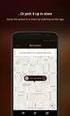 ONE BUSINESS - ONE APP BRUGER MANUAL 1 INDHOLDSFORTEGNELSE KOM I GANG MED SHOPBOX OPRET EN PROFIL 4 OPRET EN BUTIK 4 START SIDE 5 HVORDAN DU OPRETTER, REDIGERER OG SLETTER PRODUKTER OG KATEGORIER 6 OPRET
ONE BUSINESS - ONE APP BRUGER MANUAL 1 INDHOLDSFORTEGNELSE KOM I GANG MED SHOPBOX OPRET EN PROFIL 4 OPRET EN BUTIK 4 START SIDE 5 HVORDAN DU OPRETTER, REDIGERER OG SLETTER PRODUKTER OG KATEGORIER 6 OPRET
cpos Online Quickguide Version Fredensborg Kantine
 cpos Online Quickguide Version 1.1.0 Fredensborg Kantine https://fredensborg.cposonline.dk/ SÅDAN LOGGER DU IND... 3 SÅDAN INDBETALER DU PENGE PÅ ET KANTINEKORT... 4 SÅDAN OPRETTER DU AUTOMATISK OPTANKNING
cpos Online Quickguide Version 1.1.0 Fredensborg Kantine https://fredensborg.cposonline.dk/ SÅDAN LOGGER DU IND... 3 SÅDAN INDBETALER DU PENGE PÅ ET KANTINEKORT... 4 SÅDAN OPRETTER DU AUTOMATISK OPTANKNING
WALLMOB. POS Manual. Salgsvindue WALLMOB.COM
 POS Manual Salgsvindue WALLMOB.COM S. 2 Velkommen Dit Wallmob POS er et centralt punkt i din forretning, og derfor anbefaler vi at gennemlæse denne brugervejledning grundigt igennem, så du er optimalt
POS Manual Salgsvindue WALLMOB.COM S. 2 Velkommen Dit Wallmob POS er et centralt punkt i din forretning, og derfor anbefaler vi at gennemlæse denne brugervejledning grundigt igennem, så du er optimalt
BUANCO Supports førstehjælpspakke
 BUANCO Supports førstehjælpspakke Prøv at følge nedenstående vejledninger for at løse opgaven selv. Lykkes det ikke, er du velkommen til at ringe til BUANCO Support på tlf. 72 17 07 24 Dagsmodeller, opret
BUANCO Supports førstehjælpspakke Prøv at følge nedenstående vejledninger for at løse opgaven selv. Lykkes det ikke, er du velkommen til at ringe til BUANCO Support på tlf. 72 17 07 24 Dagsmodeller, opret
cpos Online Quickguide Version NKT https://nkt.cposonline.dk/
 cpos Online Quickguide Version 1.1.3 NKT https://nkt.cposonline.dk/ SÅDAN LOGGER DU IND... 3 SÅDAN SKIFTER DU ADGANGSKODE... 4 SÅDAN INDBETALER DU PENGE PÅ ET KANTINEKORT... 5 SÅDAN OPRETTER DU AUTOMATISK
cpos Online Quickguide Version 1.1.3 NKT https://nkt.cposonline.dk/ SÅDAN LOGGER DU IND... 3 SÅDAN SKIFTER DU ADGANGSKODE... 4 SÅDAN INDBETALER DU PENGE PÅ ET KANTINEKORT... 5 SÅDAN OPRETTER DU AUTOMATISK
Generel brugsvejledning Ud over de specielle funktioner, er der en række generelle ting du skal vide.
 Indledning M90 terminalen er det nyeste inden for håndholdte scannere. M90 terminalen kan benyttes til statusoptælling i Hands Satellite Statussystem og til vareflytning i Hands Satellite Lagersystem.
Indledning M90 terminalen er det nyeste inden for håndholdte scannere. M90 terminalen kan benyttes til statusoptælling i Hands Satellite Statussystem og til vareflytning i Hands Satellite Lagersystem.
BRUGERVEJLEDNING CP-508LCD ALARMCENTRAL
 ALPHATRONICS DANMARK BRUGERVEJLEDNING CP-508LCD ALARMCENTRAL Version 4.2 INDHOLDSFORTEGNELSE BETJENING... side 2 TIL- OG FRAKOBLING... side 3 TILKOBLING NIVEAU 1... side 4 TIL- OG FRAKOBLING NIVEAU 2...
ALPHATRONICS DANMARK BRUGERVEJLEDNING CP-508LCD ALARMCENTRAL Version 4.2 INDHOLDSFORTEGNELSE BETJENING... side 2 TIL- OG FRAKOBLING... side 3 TILKOBLING NIVEAU 1... side 4 TIL- OG FRAKOBLING NIVEAU 2...
ONE BUSINESS - ONE APP P E R S O N A L E BRUGERMANUAL
 ONE BUSINESS - ONE APP P E R S O N A L E BRUGERMANUAL 1 INDHOLDSFORTEGNELSE HVORDAN DU BRUGER DIT SHOPBOX KASSEAPPERAT TILPASNING AF DIN KASSESKÆRM 4 HURTIG-SKIFT MENUEN 4 START DAGEN 5 AFSLUT DAGEN 5
ONE BUSINESS - ONE APP P E R S O N A L E BRUGERMANUAL 1 INDHOLDSFORTEGNELSE HVORDAN DU BRUGER DIT SHOPBOX KASSEAPPERAT TILPASNING AF DIN KASSESKÆRM 4 HURTIG-SKIFT MENUEN 4 START DAGEN 5 AFSLUT DAGEN 5
Salgsordre finder du under menuen Maskinhandel - Salg. Salgsordre er opdelt i et hoved- og et linje-skærmbillede.
 Salgsordre maskiner Salgsordre finder du under menuen Maskinhandel - Salg. Salgsordre er opdelt i et hoved- og et linje-skærmbillede. Nederst på salgsordren er der 6 knapper med kald til undermenuer på
Salgsordre maskiner Salgsordre finder du under menuen Maskinhandel - Salg. Salgsordre er opdelt i et hoved- og et linje-skærmbillede. Nederst på salgsordren er der 6 knapper med kald til undermenuer på
Instruktion til UNGDOMSSKOLEWEB BETALINGSMODULER. Version 1.04
 Instruktion til UNGDOMSSKOLEWEB BETALINGSMODULER Version 1.04 Indholdsfortegnelse BETALINGSMODULER... 3 OVERSIGT OVER TILMELDINGER... 3 Status for tilmelding... 3 INDBETALINGER... 4 Åben FI-ordre/uafsluttede
Instruktion til UNGDOMSSKOLEWEB BETALINGSMODULER Version 1.04 Indholdsfortegnelse BETALINGSMODULER... 3 OVERSIGT OVER TILMELDINGER... 3 Status for tilmelding... 3 INDBETALINGER... 4 Åben FI-ordre/uafsluttede
Brugervejledning. NewPOS 4.0.18
 Brugervejledning NewPOS 4.0.18 NewPOS Brugervejledning Alle rettigheder til programmet ejes af EG A/S, telefon 7015 3003. EG forbeholder sig ret til ændringer i specifikationer uden varsel. Copyright EG
Brugervejledning NewPOS 4.0.18 NewPOS Brugervejledning Alle rettigheder til programmet ejes af EG A/S, telefon 7015 3003. EG forbeholder sig ret til ændringer i specifikationer uden varsel. Copyright EG
cpos Online Quickguide Version Sct. Norberts Skole https://sctnorberts.cposonline.dk/
 cpos Online Quickguide Version 1.1.8 Sct. Norberts Skole https://sctnorberts.cposonline.dk/ SÅDAN OPRETTER DU EN BRUGER... 3 SÅDAN LOGGER DU IND... 5 SÅDAN INDBETALER DU PENGE PÅ ET KANTINEKORT... 6 SÅDAN
cpos Online Quickguide Version 1.1.8 Sct. Norberts Skole https://sctnorberts.cposonline.dk/ SÅDAN OPRETTER DU EN BRUGER... 3 SÅDAN LOGGER DU IND... 5 SÅDAN INDBETALER DU PENGE PÅ ET KANTINEKORT... 6 SÅDAN
Nyhedsoversigt OptikIT Version 40.1
 Nyhedsoversigt OptikIT Version 40.1 UDARBEJDET AF THOMAS KETELSEN Den nye version kan hentes på vores hjemmeside www.optikit.dk OptikIT Version 40.1 er nu klar til download. I denne her version er der
Nyhedsoversigt OptikIT Version 40.1 UDARBEJDET AF THOMAS KETELSEN Den nye version kan hentes på vores hjemmeside www.optikit.dk OptikIT Version 40.1 er nu klar til download. I denne her version er der
TS1000 Quick Guide. Daglig brug
 TS1000 Quick Guide Daglig brug Indholdsfortegnelse Opret brugere... 4 Brugerliste... 4 Fanen Data... 4 Fanen Tilvalg... 5 Fanen Specialområder... 6 Grupper... 6 Søg bruger... 7 Rapport vinduet (brugere)...
TS1000 Quick Guide Daglig brug Indholdsfortegnelse Opret brugere... 4 Brugerliste... 4 Fanen Data... 4 Fanen Tilvalg... 5 Fanen Specialområder... 6 Grupper... 6 Søg bruger... 7 Rapport vinduet (brugere)...
KASSEAFSLUTNING INDHOLDSFORTEGNELSE KASSEAFSLUTNING
 KASSEAFSLUTNING INDHOLDSFORTEGNELSE Kasseafslutning... 2 [1] Omsætning... 2 [2] Optælling... 3 [3] Afslut... 4 Bogføring... 5 Kasserapporten og dennes opbygning... 5 97 1 NaviPartner Kasseafslutning En
KASSEAFSLUTNING INDHOLDSFORTEGNELSE Kasseafslutning... 2 [1] Omsætning... 2 [2] Optælling... 3 [3] Afslut... 4 Bogføring... 5 Kasserapporten og dennes opbygning... 5 97 1 NaviPartner Kasseafslutning En
CB Retail Miniguide til ekspedition
 CB Retail Miniguide til ekspedition Indhold Start CB Retail 2 Start en ekspedition 2 En simpel ekspedition 3 Vis DB/DG for ekspedition 3 Rabat ekspedition 4 Arbejdskort ekspedition 5 Tilgodeseddel ekspedition
CB Retail Miniguide til ekspedition Indhold Start CB Retail 2 Start en ekspedition 2 En simpel ekspedition 3 Vis DB/DG for ekspedition 3 Rabat ekspedition 4 Arbejdskort ekspedition 5 Tilgodeseddel ekspedition
cpos Online Vejledning august 2017 https://gladsaxekortet.cposonline.dk/
 cpos Online Vejledning august 2017 https://gladsaxekortet.cposonline.dk/ SÅDAN LOGGER DU IND... 3 SÅDAN INDBETALER DU PENGE PÅ ET KANTINEKORT... 4 SÅDAN OPRETTER DU AUTOMATISK OPTANKNING PÅ ET KANTINEKORT...
cpos Online Vejledning august 2017 https://gladsaxekortet.cposonline.dk/ SÅDAN LOGGER DU IND... 3 SÅDAN INDBETALER DU PENGE PÅ ET KANTINEKORT... 4 SÅDAN OPRETTER DU AUTOMATISK OPTANKNING PÅ ET KANTINEKORT...
REJSEKORT CHECK IND MINI MANUAL
 REJSEKORT CHECK IND MINI MANUAL 1 Indhold Linje og turvalg 3 Valg af stoppested 4 Salg af enkeltbilletter 5 Annullering af enkeltbillet 6 Check ind og ud med rejsekort 7 Gruppe Check ind 9 Info om korttyper,
REJSEKORT CHECK IND MINI MANUAL 1 Indhold Linje og turvalg 3 Valg af stoppested 4 Salg af enkeltbilletter 5 Annullering af enkeltbillet 6 Check ind og ud med rejsekort 7 Gruppe Check ind 9 Info om korttyper,
FAQ IJ80/110. Display IJ80/110
 FAQ IJ80/110 Display IJ80/110 1. Skift af farvepatron og tank (tank kun i IJ110) samt isætning af labels. Ved skift af farvepatron er det vigtigt at man bruger følgende fremgangsmåde. HUSK! Fjern beskyttelsestapen
FAQ IJ80/110 Display IJ80/110 1. Skift af farvepatron og tank (tank kun i IJ110) samt isætning af labels. Ved skift af farvepatron er det vigtigt at man bruger følgende fremgangsmåde. HUSK! Fjern beskyttelsestapen
cpos Online Quickguide Version Diakonissestiftelsen
 cpos Online Quickguide Version 1.1.2 Diakonissestiftelsen https://diakonissestiftelsen.cposonline.dk/ SÅDAN LOGGER DU IND... 3 SÅDAN INDBETALER DU PENGE PÅ ET KANTINEKORT... 4 SÅDAN OPRETTER DU AUTOMATISK
cpos Online Quickguide Version 1.1.2 Diakonissestiftelsen https://diakonissestiftelsen.cposonline.dk/ SÅDAN LOGGER DU IND... 3 SÅDAN INDBETALER DU PENGE PÅ ET KANTINEKORT... 4 SÅDAN OPRETTER DU AUTOMATISK
EG Retail - www.eg.dk/retail. Brugervejledning. NewPOS 4.0.17
 EG Retail - www.eg.dk/retail Brugervejledning NewPOS 4.0.17 NewPOS Brugervejledning Alle rettigheder til programmet ejes af EG A/S, telefon 7015 3003. EG forbeholder sig ret til ændringer i specifikationer
EG Retail - www.eg.dk/retail Brugervejledning NewPOS 4.0.17 NewPOS Brugervejledning Alle rettigheder til programmet ejes af EG A/S, telefon 7015 3003. EG forbeholder sig ret til ændringer i specifikationer
cpos Online Quickguide Version Lemvig Ungdomsgård Unitec - Højvangen 4 - DK-3480 Fredensborg
 cpos Online Quickguide Version 1.1.5 Lemvig Ungdomsgård https://ug.cposonline.dk/ Unitec - Højvangen 4 - DK-3480 Fredensborg SÅDAN LOGGER DU IND... 3 SÅDAN INDBETALER DU PENGE PÅ ET KANTINEKORT... 4 SÅDAN
cpos Online Quickguide Version 1.1.5 Lemvig Ungdomsgård https://ug.cposonline.dk/ Unitec - Højvangen 4 - DK-3480 Fredensborg SÅDAN LOGGER DU IND... 3 SÅDAN INDBETALER DU PENGE PÅ ET KANTINEKORT... 4 SÅDAN
Autoriseret forhandler Quick Guide DLC Covert Special OPS
 Autoriseret forhandler Quick Guide DLC Covert Special OPS Når du modtager dit nye DLC Covert Special Ops mms kamera Anbefaler vi du følger vejledning i opstarten af kameraet. Du sikre dig kameraet er SLUKKET
Autoriseret forhandler Quick Guide DLC Covert Special OPS Når du modtager dit nye DLC Covert Special Ops mms kamera Anbefaler vi du følger vejledning i opstarten af kameraet. Du sikre dig kameraet er SLUKKET
OASIS BRUGER. manual. Til daglig betjening
 OASIS BRUGER manual Til daglig betjening Blinker = alarm Konstant lys = fejl Tændt = Område A tilkoblet Tændt = Område B tilkoblet Tændt = Område C tilkoblet Konstant lys = Power OK Blinkende lys = Batteri
OASIS BRUGER manual Til daglig betjening Blinker = alarm Konstant lys = fejl Tændt = Område A tilkoblet Tændt = Område B tilkoblet Tændt = Område C tilkoblet Konstant lys = Power OK Blinkende lys = Batteri
SalesBO manual til Casio V-R200 og V-R7100
 SalesBO manual til Casio V-R200 og V-R7100 INDHOLDSFORTEGNELSE a) Hvad synkroniseres... 3 b) Hvad bliver IKKE synkroniseret... 9 a. Bontekst... 9 b. Rapporttekst... 9 Synkronisering... Fejl! Bogmærke er
SalesBO manual til Casio V-R200 og V-R7100 INDHOLDSFORTEGNELSE a) Hvad synkroniseres... 3 b) Hvad bliver IKKE synkroniseret... 9 a. Bontekst... 9 b. Rapporttekst... 9 Synkronisering... Fejl! Bogmærke er
cpos Online Quickguide Version Johannesskolen https://internjhs.cposonline.dk/
 cpos Online Quickguide Version 1.1.3 Johannesskolen https://internjhs.cposonline.dk/ SÅDAN LOGGER DU IND... 3 SÅDAN INDBETALER DU PENGE PÅ ET KANTINEKORT... 4 SÅDAN OPRETTER DU AUTOMATISK OPTANKNING PÅ
cpos Online Quickguide Version 1.1.3 Johannesskolen https://internjhs.cposonline.dk/ SÅDAN LOGGER DU IND... 3 SÅDAN INDBETALER DU PENGE PÅ ET KANTINEKORT... 4 SÅDAN OPRETTER DU AUTOMATISK OPTANKNING PÅ
STEP BY STEP VEJLEDNING TIL DC-3 VENNERNES ON-LINE BOOKING-SYSTEM. INDLEDENDE BEMÆRKNINGER
 STEP BY STEP VEJLEDNING TIL DC-3 VENNERNES ON-LINE BOOKING-SYSTEM. INDLEDENDE BEMÆRKNINGER For at kunne anvende DC-3 On-line booking skal din e-mail være registreret i systemet og du skal kende dit password.
STEP BY STEP VEJLEDNING TIL DC-3 VENNERNES ON-LINE BOOKING-SYSTEM. INDLEDENDE BEMÆRKNINGER For at kunne anvende DC-3 On-line booking skal din e-mail være registreret i systemet og du skal kende dit password.
1.TILBUD NYT TILBUD 1.1 TRIN FORUDSÆTNINGER
 1.TILBUD Fanen Tilbud giver en oversigt over alle de tilbud, der ligger i din database. Det er også herfra, at du har mulighed for at oprette, kopiere eller redigere et eksisterende tilbud. Det følgende
1.TILBUD Fanen Tilbud giver en oversigt over alle de tilbud, der ligger i din database. Det er også herfra, at du har mulighed for at oprette, kopiere eller redigere et eksisterende tilbud. Det følgende
Kasseløsning. - V i g ø r d e t l e t t e r e -
 Kasseløsning - V i g ø r d e t l e t t e r e - CompuCash samler alle opgaver i restauranten, butikken og kiosken i ét og samme system. Vi tilbyder en helt unik program tilpasning - både til den enkelte
Kasseløsning - V i g ø r d e t l e t t e r e - CompuCash samler alle opgaver i restauranten, butikken og kiosken i ét og samme system. Vi tilbyder en helt unik program tilpasning - både til den enkelte
EG Retail - www.eg.dk/retail. Minimanual. SVANEN Grundlæggende
 EG Retail - www.eg.dk/retail Minimanual SVANEN Grundlæggende Indholdsfortegnelse 1 Opret en vare... 3 2 Overfør data til kassen... 4 3 Udskriv etiketter... 5 4 Udskriv skilte... 6 5 Elektronisk post og
EG Retail - www.eg.dk/retail Minimanual SVANEN Grundlæggende Indholdsfortegnelse 1 Opret en vare... 3 2 Overfør data til kassen... 4 3 Udskriv etiketter... 5 4 Udskriv skilte... 6 5 Elektronisk post og
Brugervejledning. NewPOS Config 4.0.21
 Brugervejledning NewPOS Config 4.0.21 NewPOS Config 4.0.21 Brugervejledning Alle rettigheder til programmet ejes af EG A/S, telefon 7015 3003. EG forbeholder sig ret til ændringer i specifikationer uden
Brugervejledning NewPOS Config 4.0.21 NewPOS Config 4.0.21 Brugervejledning Alle rettigheder til programmet ejes af EG A/S, telefon 7015 3003. EG forbeholder sig ret til ændringer i specifikationer uden
Winfinans. Fakturering i Winfinans.NET. For at danne en ny faktura vælg menupunktet Salg -> Åbne fakturaer og tryk på knappen Opret ny
 Fakturering i Winfinans.NET For at danne en ny faktura vælg menupunktet Salg -> Åbne fakturaer og tryk på knappen Opret ny Der vil nu blive dannet en ny tom faktura øverst i listen, og ved at klikke på
Fakturering i Winfinans.NET For at danne en ny faktura vælg menupunktet Salg -> Åbne fakturaer og tryk på knappen Opret ny Der vil nu blive dannet en ny tom faktura øverst i listen, og ved at klikke på
TRAKA21 MANUAL 25/05/ VERSION 1.3
 TRAKA21 MANUAL 25/05/2016 - VERSION 1.3 1 2 INDHOLD Afsnit Omhandler Side 1 Kontakt information Ruko 3 2 Hvad og hvem er denne guide for? 3 3 Hvad indeholder pakken, når Traka21 leveres? 3 4 Montering
TRAKA21 MANUAL 25/05/2016 - VERSION 1.3 1 2 INDHOLD Afsnit Omhandler Side 1 Kontakt information Ruko 3 2 Hvad og hvem er denne guide for? 3 3 Hvad indeholder pakken, når Traka21 leveres? 3 4 Montering
Brugermanual til MOBI:DO Make på Internettet
 Brugermanual til MOBI:DO Make på Internettet Introduktion Med MOBI:DO Make kan du oprette guides, som kan ses i MOBI:DO. En guide virker som en checkliste, der fører brugeren hele vejen igennem en arbejdsopgave.
Brugermanual til MOBI:DO Make på Internettet Introduktion Med MOBI:DO Make kan du oprette guides, som kan ses i MOBI:DO. En guide virker som en checkliste, der fører brugeren hele vejen igennem en arbejdsopgave.
BW & BWS vejeindikator.
 Fejl beskeder: Fejl besked Beskrivelse Løsning ----- Overbelastning Reducere vægt. Err 1 Forkert dato Ændre datoen ved at bruge format : yy;mm:dd Err 2 Forkert tid Ændre tiden ved at bruge format: hh:mm:ss
Fejl beskeder: Fejl besked Beskrivelse Løsning ----- Overbelastning Reducere vægt. Err 1 Forkert dato Ændre datoen ved at bruge format : yy;mm:dd Err 2 Forkert tid Ændre tiden ved at bruge format: hh:mm:ss
WALLMOB. POS Manual. BackOffice WALLMOB.COM
 POS Manual BackOffice WALLMOB.COM S. 2 Velkommen til dit BackOffice For bedst muligt at opsætte og navigere rundt i dit Wallmob POS BackOffice, anbefaler vi en grundig gennemgang af nærværende manual,
POS Manual BackOffice WALLMOB.COM S. 2 Velkommen til dit BackOffice For bedst muligt at opsætte og navigere rundt i dit Wallmob POS BackOffice, anbefaler vi en grundig gennemgang af nærværende manual,
e-konto manual 01.08.2011 e-konto manual Side 1
 e-konto manual 01.08.2011 e-konto manual Side 1 Indhold 1. Overordnet beskrivelse... 3 2. Login... 3 3. Se og ret kundeoplysninger... 4 4. Rediger kontaktoplysninger... 6 5. Skift adgangskode... 7 6. BroBizz-oversigt...
e-konto manual 01.08.2011 e-konto manual Side 1 Indhold 1. Overordnet beskrivelse... 3 2. Login... 3 3. Se og ret kundeoplysninger... 4 4. Rediger kontaktoplysninger... 6 5. Skift adgangskode... 7 6. BroBizz-oversigt...
Kvik hjælp Revideret 27-07-2006
 Kvik hjælp Revideret 27-07-2006 Indledning Med dette hæfte vil vi forsøge at gøre din hverdag med Xdont Aftalebog nemmere. Ideen med hæftet er at give dig et redskab, som du hurtigt kan slå op i, når du
Kvik hjælp Revideret 27-07-2006 Indledning Med dette hæfte vil vi forsøge at gøre din hverdag med Xdont Aftalebog nemmere. Ideen med hæftet er at give dig et redskab, som du hurtigt kan slå op i, når du
Mobile Arbejdssedler. Mobile TID. Mobile Observationer
 Næsgaard MOBILE Generelt Flere vejledninger Næsgaard MOBILE kan anvendes til markregistrering og/eller til tidsregistrering. Har du adgang till både Mark og TID i PC program kan du som administrator bestemme
Næsgaard MOBILE Generelt Flere vejledninger Næsgaard MOBILE kan anvendes til markregistrering og/eller til tidsregistrering. Har du adgang till både Mark og TID i PC program kan du som administrator bestemme
I løbet af 2017 vil C-drevet på alle UCL s bærbare computere automatisk blive krypteret med BitLocker.
 BitLocker BitLocker kan bruges til kryptering af drev for at beskytte alle filer, der er gemt på drevet. Til kryptering af interne harddiske, f.eks. C-drevet, bruges BitLocker, mens man bruger BitLocker
BitLocker BitLocker kan bruges til kryptering af drev for at beskytte alle filer, der er gemt på drevet. Til kryptering af interne harddiske, f.eks. C-drevet, bruges BitLocker, mens man bruger BitLocker
Manual til Kassen. ShopPOS. Med forklaring og eksempler på hvordan man håndterer kasseekspeditioner.
 2016 Manual til Kassen ShopPOS Med forklaring og eksempler på hvordan man håndterer kasseekspeditioner www.obels.dk 1 Introduktion... 5 1.1 Formål... 5 1.2 Anvendelse... 5 2 Referencer... 6 3 Definitioner...
2016 Manual til Kassen ShopPOS Med forklaring og eksempler på hvordan man håndterer kasseekspeditioner www.obels.dk 1 Introduktion... 5 1.1 Formål... 5 1.2 Anvendelse... 5 2 Referencer... 6 3 Definitioner...
Brugervejledning. IS frankeringsmaskiner. Vejledningen gælder for IS 240, IS 280, IS 350, IS 420, IS 440 og IS 480 IS 240/280 IS 350 IS 420
 Brugervejledning IS frankeringsmaskiner Vejledningen gælder for IS 240, IS 280, IS 350, IS 420, IS 440 og IS 480 IS 240/280 IS 350 IS 420 IS 440 IS 480 Indhold Introduktion... 3 Bruger afsnit... 4 Ændring
Brugervejledning IS frankeringsmaskiner Vejledningen gælder for IS 240, IS 280, IS 350, IS 420, IS 440 og IS 480 IS 240/280 IS 350 IS 420 IS 440 IS 480 Indhold Introduktion... 3 Bruger afsnit... 4 Ændring
Integration mellem OpenBizBox og E conomic
 Integration mellem OpenBizBox og E conomic 1. Introduktion Integrationens formål er at sørge for at ordre der laves i OpenBizBox automatisk bliver eksporteret som en ordre i E conomic. Hvorved det gøres
Integration mellem OpenBizBox og E conomic 1. Introduktion Integrationens formål er at sørge for at ordre der laves i OpenBizBox automatisk bliver eksporteret som en ordre i E conomic. Hvorved det gøres
ONE BUSINESS - ONE APP BRUGER MANUAL
 ONE BUSINESS - ONE APP BRUGER MANUAL 1 INDHOLDSFORTEGNELSE KOM I GANG MED SHOPBOX OPRET EN PROFIL 4 OPRET EN BUTIK 4 START SIDE 5 HVORDAN DU OPRETTER, REDIGERER OG SLETTER PRODUKTER OG KATEGORIER 6 OPRET
ONE BUSINESS - ONE APP BRUGER MANUAL 1 INDHOLDSFORTEGNELSE KOM I GANG MED SHOPBOX OPRET EN PROFIL 4 OPRET EN BUTIK 4 START SIDE 5 HVORDAN DU OPRETTER, REDIGERER OG SLETTER PRODUKTER OG KATEGORIER 6 OPRET
Brugervejledning VFT-Reservedelsstyring
 Brugervejledning VFT-Reservedelsstyring Forord Online-systemet Online-systemet er et integreret administrationsprogram til brug for blandt andet administration af køb og salg af biler køb og salg af reservedele
Brugervejledning VFT-Reservedelsstyring Forord Online-systemet Online-systemet er et integreret administrationsprogram til brug for blandt andet administration af køb og salg af biler køb og salg af reservedele
Vejledning til KMD Educa SMS, Fravær
 Vejledning til KMD Educa SMS, Fravær Vejledning til sekretær Du kan på din skole anvende KMD Educa SMS på fravær, når modulet er tilkøbt, og når skolen i forvejen har tilkøbt KMD Educa Fravær og/eller
Vejledning til KMD Educa SMS, Fravær Vejledning til sekretær Du kan på din skole anvende KMD Educa SMS på fravær, når modulet er tilkøbt, og når skolen i forvejen har tilkøbt KMD Educa Fravær og/eller
Installationsvejledning til Countertop ict220e
 Installationsvejledning til Countertop ict220e Nets Denmark A/S Energivej 1 DK-2750 Ballerup www.terminalshop.dk Doc. version 1.0 (2013-09-27). Software version 3.45. Vare nr.: R336-0124 1. Indledning
Installationsvejledning til Countertop ict220e Nets Denmark A/S Energivej 1 DK-2750 Ballerup www.terminalshop.dk Doc. version 1.0 (2013-09-27). Software version 3.45. Vare nr.: R336-0124 1. Indledning
Datatransport... 2. Import & Eksport af data... 2. Generelt... 2. Import/eksport... 4. Felter i Import og Eksport... 5
 Indhold Datatransport... 2 Import & Eksport af data... 2 Generelt... 2 Import/eksport.... 4 Felter i Import og Eksport... 5 Trykknapper til Import og Eksport... 7 1 Alle... 7 2 Slet... 7 3 Editor... 7
Indhold Datatransport... 2 Import & Eksport af data... 2 Generelt... 2 Import/eksport.... 4 Felter i Import og Eksport... 5 Trykknapper til Import og Eksport... 7 1 Alle... 7 2 Slet... 7 3 Editor... 7
Kom godt i gang med Dyreregistrering
 Kom godt i gang med Dyreregistrering Denne vejledning er tænkt som en hjælp til, at landmandsbrugere hurtigt kan komme i gang med Dyreregistrering. Derfor er kun de mest nødvendige funktioner beskrevet.
Kom godt i gang med Dyreregistrering Denne vejledning er tænkt som en hjælp til, at landmandsbrugere hurtigt kan komme i gang med Dyreregistrering. Derfor er kun de mest nødvendige funktioner beskrevet.
Kasseafregning og dagsafslutning i EasyPos Salg.
 Kasseafregning og dagsafslutning i EasyPos Salg. Rutinerne er nu blevet flyttet til EasyPos Salg. De vil i en periode fortsat være at finde i EasyPos Finans, men der vil ikke ske udvikling her mere. Pt.
Kasseafregning og dagsafslutning i EasyPos Salg. Rutinerne er nu blevet flyttet til EasyPos Salg. De vil i en periode fortsat være at finde i EasyPos Finans, men der vil ikke ske udvikling her mere. Pt.
cpos Online Quickguide Version Halsnæs
 cpos Online Quickguide Version 1.1.7 Halsnæs https://halsnaes.cposonline.dk/ SÅDAN LOGGER DU IND... 3 SÅDAN INDBETALER DU PENGE PÅ ET KANTINEKORT... 4 SÅDAN OPRETTER DU AUTOMATISK OPTANKNING PÅ ET KANTINEKORT...
cpos Online Quickguide Version 1.1.7 Halsnæs https://halsnaes.cposonline.dk/ SÅDAN LOGGER DU IND... 3 SÅDAN INDBETALER DU PENGE PÅ ET KANTINEKORT... 4 SÅDAN OPRETTER DU AUTOMATISK OPTANKNING PÅ ET KANTINEKORT...
SALDI. Brugervejledning. Hovedmenu. Hovedmenuen består af følgende 6 hovedområder.
 SALDI Brugervejledning. Hovedmenu. Hovedmenuen består af følgende 6 hovedområder. 1. Systemdata: Opsætning af regnskabs- og brugerdata samt backup. 2. Finans: Bogføring og regnskabs relaterede rapporter.
SALDI Brugervejledning. Hovedmenu. Hovedmenuen består af følgende 6 hovedområder. 1. Systemdata: Opsætning af regnskabs- og brugerdata samt backup. 2. Finans: Bogføring og regnskabs relaterede rapporter.
cpos Online Quickguide Version Odense
 cpos Online Quickguide Version 1.1.8 Odense https://odense.cposonline.dk/ SÅDAN LOGGER DU IND... 3 SÅDAN INDBETALER DU PENGE PÅ ET KANTINEKORT... 4 SÅDAN OPRETTER DU AUTOMATISK OPTANKNING PÅ ET KANTINEKORT...
cpos Online Quickguide Version 1.1.8 Odense https://odense.cposonline.dk/ SÅDAN LOGGER DU IND... 3 SÅDAN INDBETALER DU PENGE PÅ ET KANTINEKORT... 4 SÅDAN OPRETTER DU AUTOMATISK OPTANKNING PÅ ET KANTINEKORT...
